Импорт других таблиц стилей
Вы можете воспользоваться директивой @import в вашей таблице каскадных стилей, чтобы встроить в нее одну или несколько других таблиц стилей. Возможность импорта отдельных таблиц стилей позволяет вам хранить правила для связанных стилей в отдельных файлах, а затем объединять их при создании документов определенного типа
Вот обобщенная форма записи директивы @import , где URLТаблСтил есть полный или относительный URL (Uniform Resource Locator) файла, содержащего таблицу каскадных стилей, которую вы хотите импортировать
@import url(URLТаблСтил);
Сведения о задании значений URL приведены далее на врезке "Задание значений URL". Например, следующая директива (использующая относительный URL), помещенная в начале таблицы стилей в Листинге 7.1, импортирует таблицу стилей, содержащуюся в файле Book.css (который должен находиться в той же папке, что и основная таблица стилей):
/* Имя файла: Inventory01.css */ @import url(Book.css); BOOK {display:block; margin-top:12pt; font-size:10pt} /* продолжение таблицы стилей… */
Директива @import должна располагаться в начале таблицы стилей перед правилами. Вы можете поместить в начале таблицы стилей несколько директив @import .
Если вы импортируете одну или несколько таблиц стилей, браузер объединяет правила, содержащиеся в основной и импортируемых таблицах стилей. Однако в случае возникновения конфликта правил основная таблица стилей (из файла, в который осуществляется импорт) имеет приоритет над импортируемыми таблицами стилей. Если же вы импортируете несколько таблиц стилей, правила из таблицы стилей, импортированной последней, имеют приоритет над правилами из ранее импортированных таблиц стилей. Подробнее о приоритетах вы узнаете в разделе "Каскадирование в таблицах каскадных стилей" далее в этой лекции.
Задание значений URL
URL представляет собой стандартный Internet-адрес, такой как http://mspress.microsoft.com/. Директива @import и свойство background-image требуют указания значения URL для задания местонахождения соответствующего ресурса (таблицы стилей или файла изображения). URL задается с использованием следующей формы записи, где URL есть URL. Обратите внимание, что нельзя помещать пробелы между url и символом открывающей скобки (
url(URL)
Вы можете использовать полностью заданный URL, как в следующих примерах:
@import url(http://www.my_domain.com/stylesheets/MyStyles.css);
INVENTORY {background-image:url(file:///E:\Example Code\Background.gif)}
Или вы можете использовать частичный URL, который задает местонахождение относительно местонахождения файла таблицы стилей, содержащего URL. Относительные URL в таблицах стилей работают подобно URL в HTML-страницах. Например, если файл таблицы стилей находится в папке Example Code, следующий относительный URL будет эквивалентен полному URL из предыдущего примера (а именно, file:///E:\Example Code\Background.gif):
INVENTORY {background-image:url(Background.gif)}
Использование атрибута STYLE
Вы можете использовать специальный атрибут STYLE в вашем XML-документе, вместо того, чтобы устанавливать одно или несколько определенных свойств отдельного элемента в таблице стилей. Если значение свойства, установленного с помощью атрибута STYLE , конфликтует со значением свойства, установленного в таблице стилей, установка с помощью атрибута STYLE имеет приоритет. Таким образом, атрибут STYLE является удобным средством, чтобы переустановить – для определенного элемента – значение свойства, присвоенное для типа элемента в присоединенной таблице стилей. Тем не менее, использование атрибута STYLE нарушает принцип CSS относительно хранения информации о форматировании отдельно от определения содержимого документа и структуры XML-файла.
Чтобы установить одно или несколько значений свойств, включите объявления в значение атрибута STYLE в виде строки, заключенной в кавычки, отделяя индивидуальные объявления точкой с запятой, как вы это делаете в объявлении блока в CSS.
Например, таблица стилей в Листинге 7.1 задает для элементов TITLE курсивное начертание с размером шрифта в 10 пунктов. Однако если вы включите следующий атрибут STYLE в начальный тег определенного элемента TITLE в документе, этот элемент будет отображен шрифтом roman (не курсивом), а размер шрифта составит 14 пунктов:
<TITLE STYLE='font-style:normal; font-size:14pt'> The Adventures of Huckleberry Finn </TITLE>
В Internet Explorer 5 ваш документ будет выглядеть, как показано на рис. 7.4.

Рис. 7.4.
Совет. Для валидных документов вам необходимо объявить атрибут STYLE в DTD перед тем, как вы сможете использовать атрибут. Вы можете сделать это, например, следующим образом:
<!ATTLIST TITLE STYLE CDATA #IMPLIED>
Использование контекстуальных селекторов
В селекторе вы можете предварить имя элемента именами одного или нескольких элементов-предков (родительский, родительский плюс родительский родителя и т.д.), и правило будет применено только к элементам с этим именем, которые являются вложенными подобным образом. Селектор, который включает один или несколько элементов-предков, называется контекстуальным (contextual) селектором. Селектор, который не включает имен элементов-предков (подобно тем, с которыми вы имели дело в предыдущем разделе), называется родовым (generic) селектором.
Если определенное свойство для одного и того же элемента имеет одну установку в правиле с контекстуальным селектором, и другую установку в правиле с родовым селектором, установка в правиле с контекстуальным селектором доминирует, поскольку является более конкретизированной.
Предположим, что следующий элемент является корневым элементом XML-документа:
<MAPS> <CITY> <NAME>Santa Fe</NAME> <STATE>New Mexico</STATE> </CITY> <STATE>California</STATE> </MAPS>
Следующие правила в присоединяемой таблице стилей заставят браузер отформатировать "New Mexico" обычным шрифтом, а "California" – курсивом:
CITY STATE {font-style:normal} STATE {font-style:italic}
Хотя содержимое New Mexico элемента STATE отвечает обоим контекстуальным селекторам в правиле CITY STATE и родовому селектору в правиле STATE , селектор CITY STATE является более конкретным и, следовательно, имеет приоритет. (Подробнее о приоритетах и конфликтах правил вы узнаете в разделе "Присвоение значений в таблицах каскадных стилей" далее в этой лекции.)
Примечание. Имейте в виду, что не следует помещать запятые между именами элементов в контекстном селекторе. В противном случае правило будет применено ко всем элементам (как было описано в предыдущем разделе), но не к последнему дочернему элементу в списке
Использование множественных элементов и множественных правил
Вы можете применить одно правило к нескольким элементам, включив все имена элементов в селектор и отделив имена запятыми. Например, следующее правило применяется к типам элементов POEM , TITLE , AUTHOR , DATE и STANZA :
POEM, TITLE, AUTHOR, DATE, STANZA {display:block; margin-bottom:12pt}
Если для группы элементов устанавливается общий набор свойств, вы можете сделать вашу таблицу стилей короче и облегчить ее восприятие, включив все эти элементы в одно правило, вместо того, чтобы дублировать установки в отдельных правилах.
Вы также можете включить определенный тип элемента в более чем одно правило внутри той же самой таблицы стилей. Например, следующие правила оба включают элемент DATE :
POEM, TITLE, AUTHOR, DATE, STANZA {display:block; margin-bottom:12pt} DATE {font-style:italic}
Первое правило содержит объявление, которое элемент DATE разделяет с другими элементами в списке, в то время как второе правило осуществляет дополнительную настройку для элемента DATE – а именно, задает установку свойства, применимого только к этому элементу.
Использование псевдо-элементов (только для Internet Explorer 5.5)
Если вы собираетесь отображать XML-документ в Internet Explorer 5.5, то можете создать правило, которое применяется только к первой букве элемента block с помощью добавления указателя :first-letter к имени элемента в селекторе. Аналогично, вы можете создать правило, которое применимо только к первой строке элемента block , добавив указатель :first-line к имени элемента в селекторе. Подобные выражения создают так называемый псевдо-элемент – "псевдо" здесь означает, что правило применяется к фрагменту текста, который не является отдельным элементом.
Например, если XML-документ содержит ряд элементов PARAGRAPH, следующие правила отобразят первую букву каждого элемента увеличенным шрифтом, а также преобразуют все символы в первой строке в прописные:
PARAGRAPH {display:block; font-size:small} PARAGRAPH:first-letter {font-size:large} PARAGRAPH:first-line {text-transform:uppercase}
На рисунке 7.37 показано как Internet Explorer 5.5 отобразит элемент PARAGRAPH.

Рис. 7.37.
(Цитата из первого абзаца книги Германа Мелвилла "Моби Дик".)
on_load_lecture()




« |
1
|
2
|
3
|
4
|
5
|
6
|
7
|
8
|
9
|
10
|
11
|
12
|
вопросы | »
для печати и PDA



| Курсы | Учебные программы | Учебники | Новости | Форум | Помощь
Телефон: +7 (495) 253-9312, 253-9313, факс: +7 (495) 253-9310, email: info@intuit.ru © 2003-2007, INTUIT.ru::Интернет-Университет Информационных Технологий - дистанционное образование |
Наследование установок свойств
Набор свойств, которые вы присвоили определенному элементу (например, BOOK), действует на все дочерние элементы, прямо или косвенно вложенные в него, если только они не переустанавливаются впоследствии для определенного дочернего элемента.
Следующие свойства, однако, являются исключениями и не наследуются дочерними элементами:
свойство display , о котором пойдет речь в разделе "Установка свойства display" далее в этой лекции;свойства, относящиеся к фону (background-color , background-image , background-repeat и background-position ), "Установка свойств фона" далее в этой лекции;свойство vertical-align , описанное в разделе "Установка свойств разбивки текста и выравнивания" далее в этой лекции;свойства размещения текста, о которых вы узнаете в разделе "Установка свойств текстовых областей" далее в этой лекции.
Например, таблица стиля в Листинге 7.1 форматирует элемент BOOK (документ приведен в Листинге 7.2) следующим образом:
BOOK {display:block; margin-top:12pt; font-size:10pt}
Каждый элемент BOOK имеет пять дочерних элементов. Поскольку свойство font-size является наследуемым, все дочерние элементы внутри элемента BOOK отображаются с размером шрифта в 10 пунктов. Дочерние элементы, однако, не наследуют установку свойств display и margin-top (свойство margin-top относится к группе свойств размещения текста).
Для не наследуемых свойств, если вы не задали значение свойства для конкретного элемента, браузер использует значение свойства по умолчанию. Например, значением по умолчанию для свойства display будет inline . В этой лекции приведены значения свойств по умолчанию для всех не наследуемых свойств.
Поскольку большинство значений свойств являются наследуемыми, при разработке таблицы стилей вам лучше начать с элементов верхнего уровня, а затем опускаться к более глубоко вложенным элементам. При этом вам придется вносить минимальное количество изменений и уточнений в установку свойств (так, вам нет необходимости устанавливать свойства дочерних элементов, если унаследованные ими значения свойств вас устраивают).
Подробнее о наследовании и о его роли в механизме каскадного присвоения значения вы узнаете в разделе "Присвоение значений в таблицах каскадных стилей" далее в этой лекции.
Нечувствительность к регистру в CSS
В Internet Explorer 5 таблицы каскадных стилей являются нечувствительными к регистру, в котором набраны символы. То есть, когда Internet Explorer 5 обрабатывает таблицу стилей, он игнорирует регистр букв (строчные или прописные). Например, вы можете набрать следующее правило любым из трех приведенных ниже способов:
title {font-style:italic} Title {FONT-STYLE:Italic} title {Font-Style:ITALIC}
Нечувствительность к регистру в таблицах каскадных стилей имеет важное значение. Поскольку XML-документы являются чувствительными к регистру, вы вполне можете иметь два различных типа элемента, имена которых отличаются лишь регистром букв, например, Book и BOOK. В таблице каскадных стилей, однако, эти два имени будут отнесены к одному и тому же типу элемента, и вы не сможете назначить им различную установку свойств. Следовательно, если вы предполагаете отображать ваш XML-документ с использованием таблицы каскадных стилей, у вас не должно быть типов элементов, имена которых отличаются только регистром одной или нескольких букв.
on_load_lecture()




1
|
2
|
3
|
4
|
5
|
6
|
7
|
8
|
9
|
10
|
11
|
12
|
вопросы | »
для печати и PDA



| Курсы | Учебные программы | Учебники | Новости | Форум | Помощь
Телефон: +7 (495) 253-9312, 253-9313, факс: +7 (495) 253-9310, email: info@intuit.ru © 2003-2007, INTUIT.ru::Интернет-Университет Информационных Технологий - дистанционное образование |
Основные этапы при использовании таблицы каскадных стилей
Вот два основных этапа при использовании таблицы каскадных стилей для отображения XML-документа:
- Создание файла таблицы стилей.Связывание таблицы стилей с XML-документом.
Отобразите обтекаемое текстом изображение
- В вашем текстовом редакторе откройте таблицу стилей Raven.css, представленную в Листинге 7.5.Модифицируйте таблицу стилей в соответствии с Листингом 7.9.
Главным дополнением является введение правила для элемента IMAGE:
IMAGE {background-image:url(Raven.bmp); background-repeat:no-repeat; background-position:center; width:89px; height:58px; float:left}
Элемент IMAGE является пустым элементом (его вы позднее добавите в XML-документ), созданным для отображения обтекаемого текстом рисунка. Элемент не содержит текста, но ему назначен фоновый рисунок (с помощью трех свойств, устанавливаемых в правиле), который будет отображен вместо текста.
Свойствам width и height элемента присвоены точные значения ширины и высоты изображения. Поскольку файл рисунка является растровым (точечным), важно указать размер в пикселях, чтобы изображение могло быть полностью отображено на любом мониторе в любом графическом режиме. Заметим, что если вы не присвоите значений свойствам width и height элемента, размер его будет нулевым, поскольку он не содержит текста и поэтому будет скрыт.
Наконец, вы установили для свойства float значение left , чтобы изображение располагалось слева от обтекающего его текста документа.
Воспользуйтесь командой Save As (Сохранить как) вашего текстового редактора, чтобы сохранить копию модифицированного документа под именем Raven02.css.
/* File Name: Raven02.css */
POEM {font-size:12pt}
POEM, TITLE, AUTHOR, DATE, IMAGE, STANZA, VERSE {display:block}
DATE, STANZA {margin-bottom:.25in}
IMAGE {background-image:url(Raven.bmp); background-repeat:no-repeat; background-position:center; width:89px; height:58px; float:left}
Листинг 7.9. Raven02.css (html, txt)
В вашем текстовом редакторе откройте документ Raven.xml, представленный в Листинге 7.6.В документе Raven.xml отредактируйте инструкцию по обработке xml-stylesheet в начале файла, чтобы она указывала на новую таблицу стилей, которую вы только что создали – Raven02.css – следующим образом: <?xml-stylesheet type="text/css" href="Raven02.css"?>
В документ Raven.xml добавьте следующий пустой элемент IMAGE непосредственно перед каждым элементом STANZA: <IMAGE />
Поскольку вы назначили элементам IMAGE свойство float:left (см. таблицу стилей), они будут обтекаться текстом и располагаться слева от элемента STANZA (который содержит последующий текст документа).
Воспользуйтесь командой Save As (Сохранить как) текстового редактора, чтобы сохранить копию модифицированного документа под именем Raven02.xml.
Полный документ представлен в Листинге 7.10.
Листинг 7.10. Raven02.xml (html, txt)
Откройте файл Raven02.xml в Internet Explorer 5. Он будет отображен, как показано на рисунке 7.35.

Рис. 7.35.
В документ Raven. xml добавьте следующий пустой элемент IMAGE непосредственно перед каждым элементом STANZA: <IMAGE />
Поскольку вы назначили элементам IMAGE свойство float:left (см. таблицу стилей), они будут обтекаться текстом и располагаться слева от элемента STANZA (который содержит последующий текст документа).
Воспользуйтесь командой Save As (Сохранить как) текстового редактора, чтобы сохранить копию модифицированного документа под именем Raven02.xml.
Полный документ представлен в Листинге 7.10.
<?xml version="1.0"?>
<!-- File Name: Raven02.xml -->
<?xml-stylesheet type="text/css" href="Raven02.css"?>
<POEM>
<TITLE>The Raven</TITLE> <AUTHOR>Edgar Allan Poe</AUTHOR> <DATE>1845</DATE>
<IMAGE /> <STANZA> <VERSE>Once upon a midnight dreary, while I pondered, weak and weary,</VERSE> <VERSE>Over many a quaint and curious volume of forgotten lore&amp;#8212;</VERSE> <VERSE>While I nodded, nearly napping, suddenly there came a tapping,</VERSE> <VERSE>As of some one gently rapping, rapping at my chamber door.</VERSE> <VERSE>"'Tis some visitor," I muttered, "tapping at my chamber door&amp;#8212;</VERSE> <VERSE>Only this, and nothing more."</VERSE> </STANZA>
<IMAGE /> <STANZA> <VERSE>Ah, distinctly I remember it was in the bleak December,</VERSE> <VERSE>And each separate dying ember wrought its ghost upon the floor.</VERSE> <VERSE>Eagerly I wished the morrow;&amp;#8212;vainly I had sought to borrow</VERSE> <VERSE>From my books surcease of sorrow&amp;#8212;sorrow for the lost Lenore&amp;#8212;</VERSE> <VERSE>For the rare and radiant maiden whom the angels name Lenore&amp;#8212;</VERSE> <VERSE>Nameless here for evermore.</VERSE> </STANZA>
</POEM>
Листинг 7.10. Raven02.xml
Откройте файл Raven02.xml в Internet Explorer 5. Он будет отображен, как показано на рисунке 7.35.

Рис. 7.35.
Присвоение значений в таблицах каскадных стилей
В таблицах каскадных стилей вы можете присваивать значения свойствам на нескольких различных уровнях (подобно каскаду водопада, в котором поток падает, проходя по нескольким ступеням). Ниже дано описание основных уровней, на которых вы можете присваивать значение свойству. Уровни представлены в порядке их приоритетов – от высшего к низшему. Когда браузер готовится отобразить элемент, и значение его определенного свойства, например, font-size , конфликтует со значением, присвоенным этому элементу на других уровнях, браузер использует значение, присвоенное на наивысшем уровне приоритета.
- Если вы присвоили значение свойству в атрибуте STYLE для определенного элемента в XML-документе, браузер использует это значение при отображении элемента. Например, он отобразит следующий элемент полужирным: <TITLE STYLE="font-weight:bold">Leaves of Grass</TITLE>
Если вы не установили свойство в атрибуте STYLE, браузер использует значение свойства, объявленного в правиле CSS с контекстуальным селектором (т.е. селектором, который определяет элемент с одним или несколькими его элементами-предками, о чем говорилось ранее в разделе "Использование контекстуальных селекторов"). Предположим, что следующий элемент является элементом Документ XML-документа:
<MAPS> <CITY> <NAME>Santa Fe</NAME> <STATE>New Mexico</STATE> </CITY> <STATE>California</STATE> </MAPS>
Допустим также, что присоединенная таблица стилей содержит следующие правила:
CITY STATE {font-style:normal} STATE {font-style:italic}
Браузер использует правило CITY STATE для форматирования элемента "New Mexico" STATE , поскольку оно имеет контекстуальный селектор, и, следовательно, имеет приоритет над правилом STATE , имеющим родовой селектор. Надпись "New Mexico" в результате будет отображена обычным шрифтом.
Если вы не объявили значение определенного свойства в правиле, имеющем соответствующий контекстуальный селектор, браузер использует значение, объявленное в правиле с родовым селектором (т.е. селектором, который включает только имя элемента). Например, для второго компонента рассматриваемой таблицы стилей браузер не найдет соответствующего контекстуального правила для элемента "California" STATE , поэтому использует родовое правило STATE , в результате чего надпись "California" будет отображена курсивом. Если вы не объявили значение для определенного свойства для элемента в родовом правиле, браузер использует установку свойства, объявленную для ближайшего элемента-предка (родителя, родителя родителя и т.д.). Например, в таблице стилей из Листинга 7.1 правило для элемента TITLE не присваивает значение для свойства font-size :
TITLE {font-style:italic}
Следовательно, браузер будет использовать установку свойства font-size для родительского элемента BOOK (элемент BOOK является родителем для элемента TITLE в XML-документе, использующем таблицу стилей):
BOOK {display:block; margin-top:12pt; font-size:10pt}
В результате текст элемента TITLE будет отображен с размером шрифта 10 пунктов.
Этот процесс имеет место только для наследуемого свойства. Для ненаследуемого свойства браузер будет использовать значение свойства по умолчанию (см. раздел "Наследование установок свойств" ранее в этой лекции).
Если таблица стилей не содержит установку свойства для какого-либо родительского элемента, браузер использует свою собственную установку. Такой установкой может быть значение по умолчанию, встроенное в браузер, либо значение, заданное пользователем браузера. Например, поскольку в рассматриваемой таблице стилей из Листинга 7.1 не установлено значение для свойства font-family, браузер использует свое собственное значение этого свойства для отображения всех элементов. [В Internet Explorer 5 это шрифт Times New Roman, если только пользователь браузера не выберет другое семейство шрифтов, воспользовавшись командой Internet Options (Свойства обозревателя) из меню Tools (Сервис)].
Этот процесс имеет место только для наследуемых свойств. Для ненаследуемых свойств браузер использует значение свойства по умолчанию. Как вы можете видеть из этого списка, основной принцип здесь следующий: если вы присвоили свойству значения, конфликтующие на различных уровнях, браузер отдает предпочтение более конкретизированному правилу. Например, установленное для элемента свойство является само по себе более конкретизированным, чем установка для родителя элемента, поэтому имеет приоритет. Вы можете воспользоваться этим принципом и в более сложных случаях. (Например, если дочерний элемент элемента-родителя имеет и контекстуальное, и родовое правило, как вы думаете, какое из них браузер использует для дочернего элемента? Правильно: браузер использует контекстуальное правило!)
TITLE {font-style:italic}
Следовательно, браузер будет использовать установку свойства font-size для родительского элемента BOOK (элемент BOOK является родителем для элемента TITLE в XML-документе, использующем таблицу стилей):
BOOK {display:block; margin-top:12pt; font-size:10pt}
В результате текст элемента TITLE будет отображен с размером шрифта 10 пунктов.
Этот процесс имеет место только для наследуемого свойства. Для ненаследуемого свойства браузер будет использовать значение свойства по умолчанию (см. раздел "Наследование установок свойств" ранее в этой лекции).
Если таблица стилей не содержит установку свойства для какого-либо родительского элемента, браузер использует свою собственную установку. Такой установкой может быть значение по умолчанию, встроенное в браузер, либо значение, заданное пользователем браузера. Например, поскольку в рассматриваемой таблице стилей из Листинга 7.1 не установлено значение для свойства font-family, браузер использует свое собственное значение этого свойства для отображения всех элементов. [В Internet Explorer 5 это шрифт Times New Roman, если только пользователь браузера не выберет другое семейство шрифтов, воспользовавшись командой Internet Options (Свойства обозревателя) из меню Tools (Сервис)].
Этот процесс имеет место только для наследуемых свойств. Для ненаследуемых свойств браузер использует значение свойства по умолчанию. Как вы можете видеть из этого списка, основной принцип здесь следующий: если вы присвоили свойству значения, конфликтующие на различных уровнях, браузер отдает предпочтение более конкретизированному правилу. Например, установленное для элемента свойство является само по себе более конкретизированным, чем установка для родителя элемента, поэтому имеет приоритет. Вы можете воспользоваться этим принципом и в более сложных случаях. (Например, если дочерний элемент элемента-родителя имеет и контекстуальное, и родовое правило, как вы думаете, какое из них браузер использует для дочернего элемента? Правильно: браузер использует контекстуальное правило!)
первый: создание файла таблицы стилей
Таблица каскадных стилей представляет собой текстовый файл, обычно с расширением .css, который содержит набор правил, сообщающих браузеру, каким образом форматировать и отображать элементы в определенном XML-документе. Как и XML-документ, вы можете создавать таблицу стилей с помощью вашего любимого текстового редактора.
Листинг 7.1 содержит пример простой таблицы каскадных стилей.
/* File Name: Inventory01.css */
BOOK {display:block; margin-top:12pt; font-size:10pt} TITLE {font-style:italic}
AUTHOR {font-weight:bold}
Листинг 7.1. Inventory01.css (html, txt)
Эта таблица стилей предназначена для присоединения к XML-документу, представленному в Листинге 7.2. Листинг 7.2 используется и в других примерах в данной лекции, поэтому вам придется не раз к нему обращаться.
Листинг 7.2. Inventory01.xml (html, txt) Примечание. Пример таблицы стилей в Листинге 7.1 и пример XML-документа в Листинге 7.2 являются копиями файлов, которые вы создали в упражнении "Отобразите XML-документ с использованием таблицы каскадных стилей" в лекции 2.
Таблица стилей состоит из одного или нескольких правил (иногда их называют набором правил). Правило содержит информацию по отображению определенного типа элемента в XML-документе. На рисунке 7.1 представлено правило для элементов BOOK с указанием его составных частей.

Рис. 7.1.
Селектор представляет собой имя типа элемента, к которому относится информация по отображению.
За селектором следует блок объявлений , который ограничивается фигурными скобками ({}) и содержит одно или несколько объявлений, разделяемых точкой с запятой.
Каждое объявление задает установку определенного свойства , такого как размер шрифта, который будет использован для отображения элемента. Объявление состоит из свойства, вслед за которым идет двоеточие, после которого следует значение для данного свойства. Например, следующее объявление устанавливает для свойства font-size (размер шрифта) значение 10pt (10 пунктов) (см. рис. 7.2).
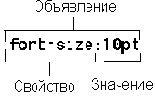
Рис. 7.2.
Таблица стилей может также содержать комментарии. Комментарии в таблице стилей начинаются с символов косой черты и звездочки (/*) и заканчиваются символами звездочки и косой черты (*/). Между этими парами символов-ограничителей вы можете поместить любой текст по вашему желанию. Когда браузер прочитывает таблицу стилей для форматирования документа, он игнорирует этот текст. Вы можете использовать комментарий для пояснений, указания назначения и действия таблицы стилей. В качестве примера можно привести комментарий в начале таблицы стилей из Листинга 7.1:
/* Имя файла: Inventory01.css */
Вы также можете использовать комментарии в процессе разработки таблицы стилей, чтобы временно отключить правило или его часть. Например, если вы хотите посмотреть, как будут выглядеть элементы BOOK без верхней отбивки, то можете временно добавить символы комментариев в следующее правило:
BOOK {display:block; /* margin-top:12pt; */ font-size:10pt} Примечание. Пустые символы (пробелы, табуляция, пропуск строки) отделяют различные компоненты CSS, такие как индивидуальные объявления в блоке объявлений. Способ использования пропусков в данном курсе является лишь одной из возможностей. Вы можете использовать пропуски любым способом, чтобы лучше организовать содержимое и придать большую ясность вашим собственным таблицам стилей. Например, вы можете поместить все объявления, относящиеся к правилу, в одну строку, вместо того, чтобы размещать каждое из них на отдельной строке, как это сделано в примерах
Пример таблицы стилей, представленной в Листинге 7.1, содержит следующие объявления:
display:block. Помещает пустую строку перед и после текста элемента; (Эта установка имеет и другие назначения, о чем вы узнаете далее в этой лекции.)margin-top:12pt. Добавляет верхнее поле (отбивку) высотой в 12 пт к тексту элемента;font-size:10pt. Устанавливает размер шрифта, используемого для отображения текста элемента, в 10 пунктов;font-style:italic. Отображает текст элемента курсивом;font-weight:bold. Отображает текст элемента полужирным.
На рисунке 7.3 показано как Internet Explorer 5 отображает XML-документ, который использует данную таблицу стилей в соответствии с инструкциями, содержащимися в этих объявлениях.

Рис. 7.3.
Набор свойств, используемых в таблицах каскадных стилей, похож на набор свойств, которые вы можете применять в текстовом процессоре. Далее в этой лекции вы познакомитесь с различными свойствами, которые можете применять, а также со значениями, которые вы можете присваивать определенным свойствам.
BOOK {display:block; /* margin-top:12pt; */ font-size:10pt} Примечание. Пустые символы (пробелы, табуляция, пропуск строки) отделяют различные компоненты CSS, такие как индивидуальные объявления в блоке объявлений. Способ использования пропусков в данном курсе является лишь одной из возможностей. Вы можете использовать пропуски любым способом, чтобы лучше организовать содержимое и придать большую ясность вашим собственным таблицам стилей. Например, вы можете поместить все объявления, относящиеся к правилу, в одну строку, вместо того, чтобы размещать каждое из них на отдельной строке, как это сделано в примерах
Пример таблицы стилей, представленной в Листинге 7.1, содержит следующие объявления:
display:block. Помещает пустую строку перед и после текста элемента; (Эта установка имеет и другие назначения, о чем вы узнаете далее в этой лекции.)margin-top:12pt. Добавляет верхнее поле (отбивку) высотой в 12 пт к тексту элемента;font-size:10pt. Устанавливает размер шрифта, используемого для отображения текста элемента, в 10 пунктов;font-style:italic. Отображает текст элемента курсивом;font-weight:bold. Отображает текст элемента полужирным.
На рисунке 7.3 показано как Internet Explorer 5 отображает XML-документ, который использует данную таблицу стилей в соответствии с инструкциями, содержащимися в этих объявлениях.

Рис. 7.3.
Набор свойств, используемых в таблицах каскадных стилей, похож на набор свойств, которые вы можете применять в текстовом процессоре. Далее в этой лекции вы познакомитесь с различными свойствами, которые можете применять, а также со значениями, которые вы можете присваивать определенным свойствам.
второй: связывание таблицы стилей с XML-документом
Чтобы связать таблицу каскадных стилей с XML-документом, вы должны вставить в документ зарезервированную инструкцию по обработке xml-stylesheet. Эта инструкция по обработке имеет следующую обобщенную форму записи, где CSSFilePath есть, задающий местонахождение файла таблицы стилей:
<?xml-stylesheet type="text/css" href=CSSFilePath?>
Вы можете использовать полный URL, например:
<?xml-stylesheet type="text/css" href="http://www.my_domain.com/Inventory01.css"?>
Чаще используется частичный URL, который задает местонахождение относительно местонахождения XML-документа, содержащего инструкцию по обработке xml-stylesheet , например:
<?xml-stylesheet type="text/css" href="Inventory01.css"?>
(Относительный URL используется чаще, поскольку обычно вы храните файл таблицы стилей в той же папке, что и XML-документ, либо в одной из вложенных папок.)
Обычно вы добавляете инструкцию по обработке xml-stylesheet в пролог XML-документа, вслед за объявлением XML, как вы видели в примере XML-документа в Листинге 7.2. (Подробнее об инструкциях по обработке и описании корректных мест для их помещения рассказано в разделе "Использование инструкций по обработке" в лекции 4.)
Возможность присоединять к XML-документу внешнюю таблицу стилей увеличивает гибкость форматирования документа. Вы можете полностью изменить вид документа, просто присоединив к нему другую таблицу стилей. Чтобы сделать это, достаточно всего лишь отредактировать URL в инструкции по обработке xml-stylesheet – не внося никаких других изменений в XML-документ.
Если вы связали таблицу стилей с XML-документом, вы можете открыть этот документ непосредственно в Internet Explorer 5 – например, вы можете ввести URL документа или путь к файлу в поле Address (Адрес), как показано на рис. 7.5, и нажать клавишу <Enter>.
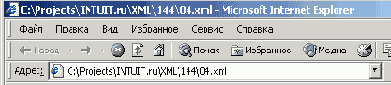
Рис. 7.5. Введите сюда URL или путь к файлу XML-документа и нажмите Enter
Или, предполагая, что Internet Explorer 5 есть ваш браузер, используемый по умолчанию, вы можете просто дважды щелкнуть на имени файла XML-документа в окне Windows Explorer (Проводник) или в окне папки.
Internet Explorer 5 откроет XML-документ и отобразит его с использованием инструкций из связанной таблицы стилей.
Примечание. Если браузер не может найти файл таблицы стилей, заданный в инструкции по обработке xml-stylesheet, он отобразит текст документа с использованием своего собственного набора свойств (например, с текущими значениями гарнитуры и размера шрифта). Если XML-документ не связан с таблицей стилей (т.е. документ не содержит инструкции по обработке xml-stylesheet), то Internet Explorer 5 отобразит исходный XML-код для документа, но не содержимое документа
Вы можете включить в XML- документ более одной таблицы стилей, вставив для каждой из них инструкцию по обработке xml-stylesheet в начале XML-документа, например:
<?xml version="1.0"?> <?xml-stylesheet type="text/css" href="Book01.css"?> <?xml-stylesheet type="text/css" href="Book02.css"?> <INVENTORY> <!-- содержимое элемента Документ --> </INVENTORY>
Возможность связывания с несколькими таблицами стилей позволяет вам хранить группы взаимосвязанных правил в отдельных файлах, а затем объединять их при создании документов определенных типов.
Если вы устанавливаете связи с несколькими таблицами стилей, Internet Explorer 5 объединяет правила из различных таблиц. Если отдельные таблицы стилей содержат конфликтующие правила, правила из последней связываемой с документом таблицы стилей имеют приоритет над правилами, содержащимися в предшествующих таблицах стилей. (Так, в просмотренном примере правила из Book02.css имеют приоритет над конфликтующими с ними правилами из Book01.css.) Подробнее о приоритете в случае конфликта правил вы узнаете в следующем разделе.
Создайте документ
- Откройте новый, пустой текстовый файл в вашем текстовом редакторе и введите XML-документ, представленный в Листинге 7.12.
Обратите внимание на следующие важные особенности документа Raven04.xml:
к нему присоединена таблица каскадных стилей Raven04.css, которую вы создадите в следующем упражнении;перед каждым элементом STANZA расположен пустой элемент IMAGE. Вы используете элемент IMAGE для отображения рисунка ворона в начале каждой строфы;последняя строка в каждой строфе помещена в специальный элемент с именем LASTVERSE. Это дает вам возможность форматировать последнюю строку отличным образом от остальных строк. (Она выровнена не по левому краю, а по правому.)
Воспользуйтесь командой Save (Сохранить) вашего текстового редактора, чтобы сохранить документ на вашем жестком диске как Raven04.xml.
Листинг 7.12. Raven04.xml (html, txt)
Создайте поле примечаний
- В вашем текстовом редакторе откройте файл таблицы стилей Raven.css, представленный в Листинге 7.6.Модифицируйте таблицу стилей, чтобы она приняла вид, представленный в Листинге 7.7.
К оригинальной таблице стилей добавлены следующие новшества.
Для элементов STANZA установлено левое поле в один дюйм.Элемент NOTE (который вы добавите в документ позднее) отформатирован как поле примечания, отображаемое в зоне левого поля первого элемента STANZA. Для этого: для него установлено сплошное обрамление с толщиной линий 1 пиксель;текст выровнен по центру;для свойств width и height установлено значение в один дюйм;установлен режим обтекания с размещением слева от последующего текста.
Воспользуйтесь командой Save As (Сохранить как) вашего текстового редактора, чтобы сохранить копию модифицированного документа под именем Raven01.css.
/* File Name: Raven01.css */
POEM {font-size:12pt}
POEM, TITLE, AUTHOR, DATE, NOTE, STANZA, VERSE {display:block}
DATE {margin-bottom:.25in}
STANZA {margin-left:1in; margin-bottom:.25in}
NOTE {border-style:solid; border-width:1px; text-align:center; width:1in; height:1in; float:left}
Листинг 7.7. Raven01.css (html, txt)
В вашем текстовом редакторе откройте документ Raven.xml, представленный в Листинге 7.6.В файле Raven.xml отредактируйте инструкцию по обработке xml-stylesheet в начале файла, чтобы он указывал на новую таблицу стилей, которую вы только что создали – Raven01.css – следующим образом: <?xml-stylesheet type="text/css" href="Raven01.css"?>
В документе Raven.xml добавьте следующий новый элемент непосредственно над элементом STANZA: <NOTE>This is a floating margin note. </NOTE>
Поскольку в таблице стилей для элемента NOTE вы установили свойство float:left , он будет располагаться слева от последующего текста документа – т.е., слева от первого элемента STANZA.
Воспользуйтесь командой Save As (Сохранить как) вашего текстового редактора, чтобы сохранить копию модифицированного документа под именем Raven01.xml.
Весь документ представлен в Листинге 7.8.
Листинг 7.8. Raven01.xml (html, txt)
Откройте файл Raven01.xml в Internet Explorer 5. Он будет иметь вид, как показано на рисунке 7.34.

Рис. 7.34.
Создайте таблицу стилей
- Откройте новый, пустой файл в вашем текстовом редакторе и введите таблицу каскадных стилей, представленную в Листинге 7.13.
Относительно этой таблицы стилей следует иметь в виду:
таблица стилей демонстрирует почти все свойства, рассмотренные в этой лекции;все использованные в таблице стилей приемы были рассмотрены в предыдущих разделах данной лекции;файл рисунка (RavShade.bmp), отображенный с использованием элементов IMAGE, представляет собой тот же рисунок, который вы отображали в предшествующих версиях документа Raven.xml, за исключением того, что он имеет теневой фон, соответствующий цвету фона элемента POEM;таблица стилей скрывает содержимое элемента AUTHOR-BIO путем присвоения значения none его свойству display .
Воспользуйтесь командой Save (Сохранить) вашего текстового редактора, чтобы сохранить документ на вашем жестком диске под именем Raven04.css.
Листинг 7.13. Raven04.css (html, txt)
Отобразите документ, открыв файл Raven04.xml непосредственно в Internet Explorer 5.
on_load_lecture()




« |
1
|
2
|
3
|
4
|
5
|
6
|
7
|
8
|
9
|
10
|
11
|
12
|
вопросы | »
для печати и PDA



| Курсы | Учебные программы | Учебники | Новости | Форум | Помощь
Телефон: +7 (495) 253-9312, 253-9313, факс: +7 (495) 253-9310, email: info@intuit.ru © 2003-2007, INTUIT.ru::Интернет-Университет Информационных Технологий - дистанционное образование |
Создание и использование полноценной таблицы стилей
В последующих упражнениях вы создадите XML-документ, содержащий первые четыре строфы поэмы Эдгара По "Ворон". Затем вы создадите таблицу каскадных стилей, которая отформатирует этот документ с использованием почти всех свойств, рассмотренных в этой лекции. На рисунке 7.40 показано как поэма будет выглядеть в Internet Explorer 5.

Рис. 7.40.
Установка свойств фона
Стандарт CSS поддерживает следующие свойства, позволяющие вам модифицировать фоновое оформление элемента:
background-color;background-image;background-repeat;background-position.
Фон представляет собой область, окружающую отдельные символы текста элемента. В качестве фона вы можете устанавливать либо сплошной цвет, либо рисунок.
Технически дочерние элементы не наследуют свойств фона. Однако по умолчанию фон элемента является прозрачным. Это означает, что если вы опустите все свойства фона для дочернего элемента, будут видны цвет фона или рисунок родительского элемента (или браузера), т.е. фон дочернего элемента будет таким же, что и фон родительского элемента.
Установка свойств позиционирования
Вы можете использовать свойства позиционирования float и clear для управления положением элемента block по отношению к следующему за ним тексту документа.
Установка свойств просвета между обрамлением и текстом
Напомним, что свойства просвета (padding) добавляют пространство непосредственно вокруг содержимого элемента (см. начало раздела "Установка свойств текстовых областей") внутри от имеющейся вокруг элемента рамки. Без просвета границы рамки располагаются непосредственно вблизи текста элемента. Добавление просвета улучшает восприятие рамки.
По умолчанию ширина просвета для элемента устанавливается близкой к нулю. Чтобы добавить просвет с одной или с нескольких сторон от текста элемента, вы можете присвоить ненулевое значение одному или нескольким из следующих свойств:
padding-top; padding-right; padding-bottom; padding-left.
Вы можете устанавливать для этих свойств значения в любых размерных единицах, описанных на вставке "Задание значений в размерных единицах" ранее в этой лекции. Например, следующее правило добавляет просвет сверху и снизу от элемента STANZA . Ширина просвета равна двойной высоте текста элемента:
STANZA {padding-top:2em; padding-bottom:2em}
Вы также можете задавать ширину просвета в процентах относительно ширины родительского элемента. Так, следующее правило добавляет просвет слева от элемента STANZA . Ширина просвета составляет 1/4 от ширины родительского элемента:
STANZA {padding-left:25%}
Помните, что вы можете добавлять просвет одинаковой ширины со всех четырех сторон элемента, присвоив единственное значение – в размерных единицах или в процентах – свойству padding . Допустим, что вы добавили следующее правило в таблицу стилей, содержащуюся в Листинге 7.5:
STANZA {margin:2.5em; border-style:solid; padding:2em}
Это правило задает следующее форматирование областей для каждого элемента STANZA :
просвет, ширина 2em, непосредственно вокруг элемента;обрамление сплошной линией по контуру просвета;поле снаружи от рамки.
На рисунке 7.32 показано как документ будет выглядеть в Internet Explorer 5.

Рис. 7.32.
Примечание. Как для содержимого элемента, для просвета отображается любой фон в виде сплошной заливки или рисунков, которые вы назначили для элемента. (В отличие от области полей, для которых отображается фон родительского элемента.
Установка свойств разбивки текста и выравнивания
Стандарт CSS поддерживает следующие свойства, позволяющие модифицировать разбивку, выравнивание и другие характеристики текста:
letter-spacing;vertical-align;text-align;text-indent;line-height;text-transform;text-decoration.
Дочерние элементы наследуют все эти свойства, за исключением vertical-align .
on_load_lecture()




« |
1
|
2
|
3
|
4
|
5
|
6
|
7
|
8
|
9
|
10
|
11
|
12
|
вопросы | »
для печати и PDA



| Курсы | Учебные программы | Учебники | Новости | Форум | Помощь
Телефон: +7 (495) 253-9312, 253-9313, факс: +7 (495) 253-9310, email: info@intuit.ru © 2003-2007, INTUIT.ru::Интернет-Университет Информационных Технологий - дистанционное образование |
Установка свойств размеров
Свойства width и height управляют размерами зоны содержимого элемента плюс областями, занимаемыми просветом и обрамлением (см. рисунок 7.27 в начале раздела "Установка свойств текстовых областей").
Вы можете задавать свойствам width и height следующие типы значений:
любое значение в размерных единицах, описанных на вставке "Задание значений в размерных единицах" ранее в этой лекции. Например, следующее правило устанавливает для свойства width элемента STANZA значение в 3 дюйма, а для свойства height – значение в 2 дюйма:
STANZA {width:3in; height:2in}
значение в процентах относительно ширины или высоты родительского элемента. Так, следующее правило устанавливает для свойств width и height элемента STANZA значения, равные половине ширины и высоты родительского элемента:
STANZA {width:50%; height:50%}
ключевое слово auto , которое устанавливается по умолчанию. При такой установке браузер подстраивает свойства width и height в соответствии с реальными размерами текста. Например, следующее правило устанавливает для свойств width и height режим auto (это аналогично тому, что вы просто опустите установку свойств width и height ):
STANZA {width:auto; height:auto}
Если вы сделаете ширину слишком маленькой, чтобы строки текста поместились внутри области содержимого, браузер будет переносить текст, пытаясь полностью разместить текст внутри отведенной области. Если же текст не помещается в зону содержимого по вертикали вследствие недостаточного значения, установленного для свойства height , браузер увеличит значение для height , чтобы разместить весь текст, как если бы вы установили для свойства height значение auto .
Так, если вы добавите следующее правило в таблицу стилей, содержащуюся в Листинге 7.5, браузер отобразит XML-документ из Листинга 7.6 (к которому присоединена таблица стилей), как показано на рисунке 7.33.
STANZA {border-style:solid; width:2.5in; height:1in}

Рис. 7.33.
Обратите внимание, что текст переносится с целью уместить его в отведенной ширине области в 2,5 дюйма, но высота области намного превосходит установленное значение в 1 дюйм, чтобы все содержимое текста было отображено.
Установка свойств шрифта
В стандартной CSS-таблице предусмотрены следующие свойства, определяющие вид шрифта, используемого для отображения текста элемента:
font-family ;font-size ;font-style ;font-weight ;font-variant .
Все эти свойства наследуются дочерними элементами.
Установка свойств текстовых областей
Спецификация CSS поддерживает ряд свойств (типа box ), которые вы можете использовать для форматирования блока текста, принадлежащего элементу. К этим свойствам относятся следующие:
свойство margin добавляет невидимое (прозрачное) поле вокруг элемента, снаружи от видимой рамки (если она имеется);свойство border отображает видимую рамку – определенного стиля – вокруг элемента, снаружи от просвета (если он имеется);свойство padding добавляет просвет непосредственно снаружи от содержимого элемента, но внутри рамки (если она имеется);свойства задания размеров height и width устанавливают размеры области содержимого элемента с добавленными просветом и рамкой (см. рисунок 7.27);свойства задания позиций float и clear устанавливают положение элемента относительно окружающих элементов.

Рис. 7.27.
Элемент block – это элемент, для свойства display с установленным значением block , а элемент inline – это элемент, для свойства display с установленным значением inline (см. раздел "Установка свойства display"). В Internet Explorer 5.0 и 5.01 первые три группы свойств (margin , border и padding ) действуют только на элементы block . Однако, в Internet Explorer 5.5 вы можете использовать эти свойства как для элементов block , так и для элементов inline . При другой версии Internet Explorer (с 5.0 по 5.5) вы можете применять свойства позиционирования и для элементов block , и для элементов inline ; однако наиболее эффективно и предсказуемо они работают с элементами block .
Дочерние элементы не наследуют свойств для текстовых областей.
Установка свойств управления обрамлением
Вы можете воспользоваться следующими свойствами, чтобы создавать видимое обрамление вокруг элемента:
border-style; border-width; border-color.
Установка свойств управления полями
По умолчанию ширина полей вокруг элемента равна нулю. Чтобы добавить поле с одной или с нескольких сторон элемента, вы можете присвоить ненулевое значение одному или нескольким из следующих свойств:
margin-top; margin-right; margin-bottom; margin-left.
Вы можете устанавливать для этих свойств любые значения в размерных единицах, описанных на вставке "Задание значений в размерных единицах" ранее в этой лекции. Например, следующее правило добавляет поле слева и справа от элемента STANZA . Ширина поля в два раза больше высоты текста элемента:
STANZA {margin-left:2em; margin-right:2em}
Вы также можете устанавливать величину поля в процентах относительно ширины родительского элемента. Например, следующее правило создает левое поле, равное 1/4 от ширины родительского элемента:
STANZA {margin-left:25%}
Вы можете назначать одинаковые величины полей по всем четырем сторонам элемента путем присвоения одного значения – в размерных единицах или в процентах – свойству margin. В качестве примера возьмем таблицу стилей, представленную в Листинге 7.5, которая присоединена к XML-документу, представленному в Листинге 7.6. В соответствии с этой таблицей стилей текст отображается без полей.
/* File Name: Raven.css */
POEM {font-size:small}
POEM, TITLE, AUTHOR, DATE, STANZA, VERSE {display:block}
Листинг 7.5. Raven.css (html, txt)
Листинг 7.6. Raven.xml (html, txt) Примечание. &amp;#8212; есть ссылка на символ для увеличенного (em) тире (().
На рисунке 7.28 показано как будет выглядеть элемент без полей.

Рис. 7.28.
Добавив следующее правило в таблицу стилей, которое устанавливает поля в 2,5em по всем четырем сторонам элементов STANZA , вы получите то, что представлено на рисунке 7.29.
STANZA {margin:2.5em}

Рис. 7.29.
Примечание. Зона полей всегда прозрачна, т.е. через нее видна фоновая заливка или фоновый рисунок родительского элемента (или браузера).
Установка свойства background-color
Вы можете установить цветовой фон для элемента (заливку), присвоив значение цвета свойству background-color . (Информация о различных типах значений цвета содержится на вставке "Задание значений цвета" ранее в этой лекции.) Например, следующее правило устанавливает светло-желтый цвет фона для элемента TITLE :
TITLE {background-color:yellow}
Напомним, что свойство color устанавливает цвет собственно символов элемента. Так, следующее правило создает синие буквы на желтом фоне:
TITLE {color:blue; background-color:yellow}
Если вы не хотите задавать сплошной цвет фона для элемента, вы можете присвоить свойству background-color значение transparent , например:
TITLE {background-color:transparent}
Либо, поскольку значение transparent устанавливается по умолчанию, вы можете просто опустить свойство background-color для данного элемента. Если вы не установили в качестве фона для данного элемента рисунок, при установленном значении transparent будет виден фон родительского элемента (или браузера).
Установка свойства background-image
Вы можете добавить элементу фоновый рисунок, назначив свойству background-image URL файла с рисунком. (Информация о задании URL содержится на вставке "Задание значений URL" ранее в этой лекции.) Например, следующее правило устанавливает для элемента STANZA фоновый рисунок, содержащийся в файле Leaf.bmp:
STANZA {background-image:url(Leaf.bmp)}
Для дальнейшего рассмотрения воспользуемся таблицей стилей, представленной в Листинге 7.3, которая присоединена к XML-документу, представленному в Листинге 7.4.
/* File Name: Leaves.css */
POEM {font-size:145%}
POEM, TITLE, SUBTITLE, AUTHOR, SECTION, NUMBER, STANZA, VERSE {display:block}
SECTION, STANZA {margin-top:1em}
STANZA {background-image:url(Leaf.bmp)}
Листинг 7.3. Leaves.css (html, txt)
Листинг 7.4. Leaves.xml (html, txt)
На рисунке 7.8 показано содержимое графического файла Leaf.bmp.

Рис. 7.8.
Internet Explorer 5 отобразит документ Leaves.xml, как показано на рис. 7.9.

Рис. 7.9.
Обратите внимание, что рисунок повторяется при заполнении всей области, занимаемой содержимым элемента, достигая почти правой границы окна браузера. (В следующем разделе "Установка свойства background-repeat" вы узнаете, как управлять заполнением.) Любая часть изображения, выступающая за пределы текста элемента (внизу или вверху) обрезается. В рассматриваемом примере обрезается только очень небольшая часть изображений в нижнем ряду каждого элемента STANZA .
Если вы не хотите задавать фоновый рисунок для элемента, то можете установить для свойства background-image значение none , например:
STANZA {background-image:none}
Либо, поскольку none является значением по умолчанию, вы можете опустить свойство background-image для элемента. Если вы не назначили для элемента сплошную заливку (без рисунка), установка none приведет к тому, что будет виден фон родительского элемента (или браузера).
Примечание. Если вы назначите для элемента и фоновый рисунок, и заливку сплошным цветом (с использованием свойства background-color ), рисунок будет располагаться поверх заливки.
Установка свойства background-position
По умолчанию верхний левый угол фонового изображения (или верхний левый угол верхней левой копии изображения, если оно повторяется) совмещается с верхним левым углом элемента. Вы можете изменить такое совмещение, задав значение для свойства background-position . Вы можете назначить этому свойству три различных вида значений.
Значения горизонтальной и вертикальной позиции в единицах размеров. Вы можете задать свойству background-position два значения размеров. Первое значение определяет горизонтальную позицию изображения внутри элемента, а второе значение – вертикальную позицию изображения внутри элемента. Вы можете присвоить любой тип численного значения размера (см. вставку "Задание значений в размерных единицах" ранее в этой лекции). Например, следующее правило помещает верхний левый угол изображения на .5 дюймов правее и на .25 дюймов ниже верхнего левого угла элемента STANZA :
STANZA {background-image:url(Leaf.bmp); background-repeat:no-repeat; background-position:.5in .25in}
На рисунке 7.14 показано как будет выглядеть результат.

Рис. 7.14.
Если изображение будет повторяться в соответствии с приведенным ниже правилом, весь узор, состоящий из повторных изображений, окажется смещенным, как это показано на рисунке 7.15.
STANZA {background-image:url(Leaf.bmp); background-repeat:repeat; background-position:.5in .25in}
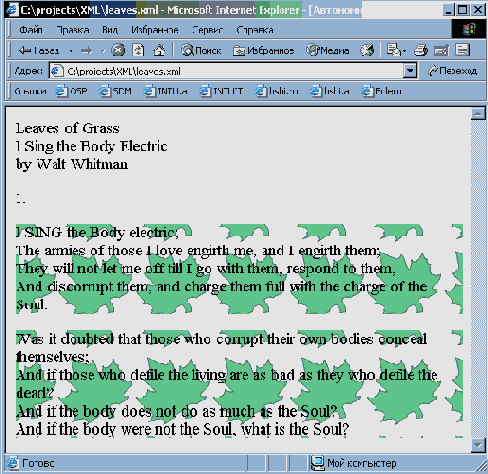
Рис. 7.15.
Значения горизонтальной и вертикальной позиции в процентах. Вы можете установить для свойства background-position два процентных значения. Первое из них определяет горизонтальную позицию изображения внутри элемента, при этом 0% соответствует левому краю (горизонтальная позиция по умолчанию), 50% соответствует центру элемента по горизонтали, а 100% – правому краю элемента. Второе значение в процентах определяет вертикальную позицию изображения, при этом 0% соответствует верхнему краю (вертикальная позиция по умолчанию), 50% соответствует центру элемента по вертикали, а 100% – нижнему краю элемента.
Например, следующее правило поместит изображение в середину элемента:
STANZA {background-image:url(Leaf.bmp); background-repeat:no-repeat; background-position:50% 50%}
На рисунке 7. 16 показан результат действия этого правила.

Рис. 7.16.
Если изображение повторяется в соответствии со следующим правилом, весь узор из повторяющихся изображений будет смещен на заданную величину, как показано на рисунке 7.17.
STANZA {background-image:url(Leaf.bmp); background-repeat:repeat; background-position:50% 50%}

Рис. 7.17.
Значения в виде ключевых слов. Вы можете задать позицию фонового изображения, назначив свойству background-position одно или два ключевых слова CSS. Например, введите ключевые слова right и bottom , как в следующем правиле, и ваше изображение будет помещено в правый нижний угол элемента, как показано на рисунке 7.18.
STANZA {background-image:url(Leaf.bmp); background-repeat:no-repeat; background-position:right bottom}
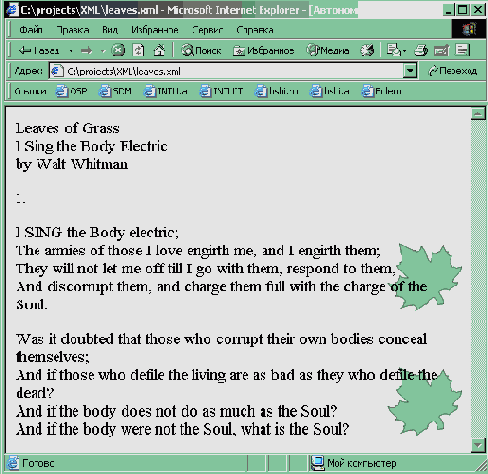
Рис. 7.18.
На рисунке 7.19 представлены различные варианты сочетаний ключевых слов и соответствующие им позиции изображения.

Рис. 7.19.
Порядок ключевых слов значения не имеет. Например, background-position:bottom right эквивалентно background-position:right bottom .
Установка свойства background-repeat
Если вы назначили свойству background-image файл рисунка, вы можете управлять повторами изображения, назначив свойству background-repeat одно из следующих ключевых слов:
repeat (по умолчанию).Повторяет изображения, как по горизонтали, так и по вертикали. Поскольку это значение устанавливается по умолчанию, добавление background-repeat к правилу STANZA в таблице стилей из Листинга 7.3 (см. ниже) не окажет эффекта на способ отображения документа, как показано на рисунке 7.10.
STANZA {background-image:url(Leaf.bmp); background-repeat:repeat}

Рис. 7.10.
repeat-x. Повторяет изображение только в горизонтальном направлении. Например, следующее правило STANZA приведет к отображению документа, как показано на рисунке 7.11.
STANZA {background-image:url(Leaf.bmp); background-repeat:repeat-x}

Рис. 7.11.
repeat-y.Повторяет изображение только в вертикальном направлении. Например, следующее правило STANZA отобразит документ, как это показано на рисунке 7.12.
STANZA {background-image:url(Leaf.bmp); background-repeat:repeat-y}

Рис. 7.12.
no-repeat. Приводит к однократному отображению рисунка. Например, следующее правило STANZA отобразит документ, как это показано на рисунке 7.13.
STANZA {background-image:url(Leaf.bmp); background-repeat:no-repeat}

Рис. 7.13.
on_load_lecture()




« |
1
|
2
|
3
|
4
|
5
|
6
|
7
|
8
|
9
|
10
|
11
|
12
|
вопросы | »
для печати и PDA



| Курсы | Учебные программы | Учебники | Новости | Форум | Помощь
Телефон: +7 (495) 253-9312, 253-9313, факс: +7 (495) 253-9310, email: info@intuit.ru © 2003-2007, INTUIT.ru::Интернет-Университет Информационных Технологий - дистанционное образование |
Установка свойства border-color
По умолчанию рамки, которые вы создаете с использованием свойства border-style , имеют тот же цвет, что и текущий цвет, установленный для свойства color элемента. Вы можете менять цвет для всех четырех границ рамки путем присвоения свойству border-color любого из значений цвета, описанных на вставке "Задание значений цвета" ранее в этой лекции. Например, следующее правило добавляет сплошную рамку красного цвета со всех сторон элемента TITLE :
TITLE {border-style:solid; border-color:red}
Вы также можете задавать различный цвет для отдельных границ рамки вокруг элемента, присваивая четыре различных значения цвета свойству border-color . Например, следующее правило устанавливает сплошные красные линии рамки сверху и снизу элемента TITLE , а также сплошные зеленые линии рамки слева и справа от элемента:
TITLE {border-style:solid; border-color:red green red green}
Установка свойства border-style
Вы можете использовать свойство border-style для добавления видимого обрамления с одной или с нескольких сторон элемента, а также для установки стиля рамки. Вы можете назначать свойству border-style ключевые слова, представленные в таблице 7.13.
| Ключевое слово в border-style: | solid |
| Пример правила CSS: | TITLE {border-style:solid} |
| Ключевое слово в border-style: | dotted (только в Internet Explorer 5.5) |
| Пример правила CSS: | TITLE {border-style:dotted} |
| Ключевое слово в border-style: | dashed (только в Internet Explorer 5.5) |
| Пример правила CSS: | TITLE {border-style:dashed} |
| Ключевое слово в border-style: | double |
| Пример правила CSS: | TITLE {border-style:double} |
| Ключевое слово в border-style: | groove |
| Пример правила CSS: | TITLE {border-style:groove} |
| Ключевое слово в border-style: | ridge |
| Пример правила CSS: | TITLE {border-style:ridge} |
| Ключевое слово в border-style: | inset |
| Пример правила CSS: | TITLE {border-style:inset} |
| Ключевое слово в border-style: | outset |
| Пример правила CSS: | TITLE {border-style:outset} |
| Ключевое слово в border-style: | none |
| Пример правила CSS: | TITLE {border-style:none} |
Вы можете использовать разнообразные стили рамки с каждой стороны элемента, назначая различные ключевые слова свойству border-style . Порядок значений соответствует рамке сверху, справа, снизу и слева. Так, следующее правило отображает сплошную рамку сверху и снизу элемента TITLE , без рамок слева и справа:
TITLE {border-style:solid none solid none}
В другом примере добавление следующего правила в таблицу стилей, представленную в Листинге 7.5, приводит к отображению рамки со всех сторон каждого из элементов STANZA в XML-документе из Листинга 7.6. Снаружи границ рамки имеются поля:
STANZA {margin:2.5em; border-style:double solid double solid}
Нижняя и верхняя границы являются двойными, а левая и правая – одинарными, как показано на рисунке 7.30.

Рис. 7.30.
Установка свойства border-width
Если вы установили видимые линии рамки с одной или с нескольких сторон элемента с использованием свойства border-style , вы можете изменять толщину рамки путем задания ключевых слов, представленных в таблице 7.14, свойству border-width .
| Ключевое слово в border-width: | thin |
| Пример правила CSS: | TITLE {border-style:solid; border-width:thin} |
| Ключевое слово в border-width: | medium |
| Пример правила CSS: | TITLE {border-style:solid; border-width:medium} |
| Ключевое слово в border-width: | thick |
| Пример правила CSS: | TITLE {border-style:solid; border-width:thick} |
Альтернативой является задание толщины рамки путем присвоения свойству border-width значений в единицах размеров, описанных на вставке "Задание значений в размерных единицах" ранее в этой лекции. Например, следующее правило устанавливает для элемента TITLE рамку толщиной 1 пиксель (наименьшая толщина, которая может быть отображена на мониторе) по всем сторонам:
TITLE {border-style:solid; border-width:1px}
Вы можете задавать различную толщину рамки с каждой стороны элемента путем присвоения четырех различных значений – ключевых слов или значений в единицах размера – свойству border-width . Порядок следования значений соответствует верхней, правой, нижней и левой границе рамки. Например, добавление следующего правила в таблицу стилей из Листинга 7.5 создает сплошную одинарную рамку со всех сторон элемента STANZA:
STANZA {margin:2.5em; border-style:solid; border-width:1px thick 1px thick}
Границы рамки сверху и снизу имеют минимальную толщину, в то время как левая и правая границы имеют увеличенную толщину, как показано на рисунке 7.31.

Рис. 7.31.
Установка свойства clear
По умолчанию обтекаемый элемент (т.е. элемент, свойству float которого присвоено значение left или right ) будет отображен слева или справа от последующего текста в документе. Однако вы можете отменить размещение элемента рядом с текстом, воспользовавшись свойством clear .
Свойству clear могут быть установлены следующие значения в виде ключевых слов, представленных в таблице 7.16.
| left | Элемент будет отображен ниже – а не рядом – относительно предшествующего обтекаемого элемента, для которого установлено свойство float:left |
| right | Элемент будет отображен ниже – а не рядом – относительно предшествующего обтекаемого элемента, для которого установлено свойство float:right |
| both | Элемент будет отображен ниже – а не рядом – относительно предшествующего обтекаемого элемента, для которого установлено свойство float:left или float:right |
| none (по умолчанию) | Элемент будет отображен рядом с предшествующим обтекаемым элементом |
Например, если вы добавите следующее правило в таблицу стилей из Листинга 7.9, каждый элемент STANZA будет отображаться ниже предшествующего (обтекаемого) элемента IMAGE, но не рядом с ним, как показано на рисунке 7.36.
STANZA {clear:left}

Рис. 7.36.
Установка свойства color
Свойство color устанавливает цвет текста элемента. Вы можете присваивать этому свойству значение цвета с использованием форматов, которые описаны на вставке "Задание значений цвета". Например, следующее правило устанавливает синий цвет для текста элемента AUTHOR:
AUTHOR {color:blue}
А это правило устанавливает для текста элемента AUTHOR красный цвет:
AUTHOR {color:rgb(255,0,0)}
Свойство color наследуется дочерними элементами. Так, если вы присоедините следующую таблицу стилей к XML-документу из Листинга 7.2, весь текст будет отображен синим цветом за исключением текста элемента PRICE, который будет отображен красным, поскольку для него в таблице стилей предусмотрена отдельная установка цвета.
BOOK {display:block; margin-top:12pt; font-size:10pt; color:blue} TITLE {font-style:italic} AUTHOR {font-weight:bold} PRICE {color:red}
Совет. Свойство color устанавливает цвет для отдельных букв текста (foreground color ). Чтобы установить цвет фона, воспользуйтесь свойством background-color (см. раздел "Установка свойства background-color" далее в этой лекции).
Задание значений цвета
К свойствам, которым вы можете назначать значения цвета, относятся color , background-color и border-color . Вы можете присвоить значение цвета с использованием четырех различных форматов, которые содержатся в приведенных ниже примерах правил. Эти правила являются эквивалентными – каждое из них назначает свойству color красный цвет.
PARA {color:red} PARA {color:rgb(255,0,0)} PARA {color:#FF0000} PARA {color:rgb(100%,0%,0%)}
Первый формат использует ключевое слово CSS (red ), в то время как другие три формата задают цвет путем установки относительной интенсивности компонентов красного, зеленого и синего в составе цвета (именно в таком порядке). Во втором формате интенсивность каждого из цветов задается десятичным числом в диапазоне от 0 до 255. В третьем формате цвет задается с использованием шестизначного шестнадцатеричного числа в диапазоне от 000000 до FFFFFF, где первые две цифры определяют интенсивность красного, вторые две цифры – интенсивность зеленого, а последние две цифры – интенсивность синего. В последнем формате интенсивность каждого из цветов задается в процентах от 0 % до 100 %.
В таблице 7.9 приведены значения цвета, которые вы можете присвоить с помощью ключевых слов CSS. Для каждого цвета указано описание во всех четырех форматах. (Ключевые слова CSS соответствуют названиям цветов.)
| Красный | red | rgb(255,0,0) | #FF0000 | rgb(100%,0%,0%) |
| Коричневый | maroon | rgb(128,0,0) | #800000 | rgb(50%,0%,0%) |
| Светло-зеленый | lime | rgb(0,255,0) | #00FF00 | rgb(0%,100%,0%) |
| Зеленый | green | rgb(0,128,0) | #008000 | rgb(0%,50%,0%) |
| Голубой | blue | rgb(0,0,255) | #0000FF | rgb(0%,0%,100%) |
| Темно-синий | navy | rgb(0,0,128) | #000080 | rgb(0%,0%,50%) |
| Светло-желтый | yellow | rgb(255,255,0) | #FFFF00 | rgb(100%,100%,0%) |
| Темно-желтый | olive | rgb(128,128,0) | #808000 | rgb(50%,50%,0%) |
| Светло-голубой | aqua | rgb(0,255,255) | #00FFFF | rgb(0%,100%,100%) |
| Темно-голубой | teal | rgb(0,128,128) | #008080 | rgb(0%,50%,50%) |
| Светло-фиолетовый | fuchsia | rgb(255,0,255) | #FF00FF | rgb(100%,0%,100%) |
| Темно-фиолетовый | purple | rgb(128,0,128) | #800080 | rgb(50%,0%,50%) |
| Белый | white | rgb(255,255,255) | #FFFFFF | rgb(100%,100%,100%) |
| Черный | black | rgb(0,0,0) | #000000 | rgb(0%,0%,0%) |
| Светло-серый | silver | rgb(192,192,192) | #C0C0C0 | rgb(75%,75%,75%) |
| Темно-серый | gray | rgb(128,128,128) | #808080 | rgb(50%,50%,50%) |
Если вы используете один из RGB-форматов, вы можете создать и множество других цветов, не показанных в данной таблице. Фактически вы можете присвоить каждому из компонентов 256 различных значений, что в сумме дает 16777216 различных цветов (256*256*256). Если вы отображаете документ в системе с глубиной цвета 24 бита или более, монитор может реально отобразить каждый из этих различных цветов.
Установка свойства display
Свойство display управляет основным способом отображения текста элемента браузером. Вы можете назначить ему три ключевых слова CSS:
block. Браузер всегда помещает пустую строку перед и после текста элемента (который включает и текст, принадлежащий любым дочерним элементам). В результате текст элемента отображается в отдельном "блоке" с предшествующим текстом выше и последующим текстом ниже. Присвоение значения block позволяет вам форматировать текст, с применением различных свойств обрамления к блоку текста, таких как поля, рамки и отступы. Элемент block похож на абзац в программе текстового процессора, который отделен пробелами от предшествующего и последующего текста, и для которого можно задавать отступы, рамки и т.д.;inline (по умолчанию). Браузер не вставляет пустую строку перед или после текста элемента (если только предшествующий текст достиг правой границы окна, и браузер должен перенести текст на следующую строку). Он будет вставлять пустые строки внутри текста элемента только с целью уместить текст в окне. Текст элемента, таким образом, может быть размещен в той же строке, что и предыдущий или последующий текст. Элемент inline аналогичен группе символов внутри абзаца в программе текстового процессора;none. Браузер не отображает элемент. Вы можете использовать эту установку для элементов, несущих информацию, которую вы не хотели бы помещать на экране.Примечание. В спецификации CSS указано, что свойство display не наследуется дочерними элементами. Это так, если вы назначаете установку block для свойства display элемента. Однако элементы вполне эффективно наследуют установку none , поскольку, когда вы назначаете эту установку свойству display элемента-родителя, вы тем самым скрываете и дочерние элементы. Дочерние элементы элемента inline также будут элементами inline , если для них не установлено свойство display , поскольку inline является значением по умолчанию.
Информация относительно назначения ключевых слов CSS свойствам приведена далее на вставке "Задание ключевых слов CSS в качестве значений".
Предположим, вы используете следующую таблицу стилей для отображения XML-документа, представленного в Листинге 7.2 (напомним, что для изменения таблицы стилей, используемой для отображения XML-документа, вам следует отредактировать инструкцию по обработке xml-stylesheet в документе):
BOOK {display:block; margin-top:12pt; font-size:10pt} TITLE {font-style:italic} AUTHOR {font-weight:bold} PAGES {display:none}Поскольку свойству display элемента BOOK присвоено значение block , браузер всегда будет помещать пустую строку перед и после текста элемента. (Элемент BOOK имеет содержимое. Его текст состоит из текста, принадлежащего всем дочерним элементам.)
Поскольку таблица стилей не присваивает значения свойству display для элементов TITLE , AUTHOR , BINDING и PRICE (и эти элементы не наследуют значение свойства display от их родительских элементов), браузер воспримет их как элементы inline , что является установкой по умолчанию. Следовательно, браузер не будет помещать пустые строки между этими элементами, и – если допустить, что окно браузера имеет достаточную ширину – отобразит их все на одной строке.
Поскольку для свойства display элемента PAGES установлено значение none , браузер не отобразит этот элемент.
На рисунке 7.6 показано, как должен выглядеть результат.

Рис. 7.6.
Задание ключевых слов CSS в качестве значений
Для многих свойств CSS вы можете – или должны – присваивать значение с использованием предопределенных ключевых слов CSS. Специфические ключевые слова, которые вы можете использовать, определяются особенностью свойства. Например, вы можете назначить свойству display одно из трех ключевых слов: block , inline или none . Свойству color вы можете назначить одно из 16 ключевых слов, которые описывают основные цвета, такие как red (красный), green (зеленый), yellow (желтый) или fuchsia (фуксия), как в следующем примере:
PARA {color:fuchsia}
Свойству border-style вы можете назначить одно из девяти ключевых слов: solid, dotted, dashed, double, groove, ridge, inset, outset или none. Пример:
SECTION {border-style:solid}
Установка свойства float
По умолчанию содержимое элемента block занимает всю ширину окна браузера, предшествующий текст документа размещается выше, а последующий текст документа – ниже содержимого элемента, подобно абзацу в обычном текстовом документе. Однако у вас есть возможность воспользоваться свойством float , чтобы отобразить содержимое элемента block рядом (т.е. слева или справа) от следующего за элементом текста.
Вы можете устанавливать в качестве значений свойства float следующие три ключевых слова, представленные в таблице 7.15.
| left | Отображает содержимое элемента слева от последующего текста документа |
| right | Отображает содержимое элемента справа от последующего текста документа |
| none (по умолчанию) | Отключает функцию обтекаемого размещения. Элемент при этом размещается как обычный элемент block . То есть, предшествующий текст документа – выше его, а последующий – ниже |
В упражнениях двух последующих разделов вы научитесь использовать свойство float для создания поля примечаний, а также размещать обтекаемое изображение рядом с текстом элемента.
Установка свойства font-family
Свойство font-family определяет имя шрифта (гарнитуру), используемого для отображения текста элемента. Например:
BOOK {font-family:Arial}
Вы можете задавать любое имя шрифта по вашему желанию. (Имена шрифтов не являются ключевыми словами CSS.) Если браузер не может найти требуемый шрифт, он заменит его на другой доступный шрифт.
Совет. Если имя шрифта содержит пробелы, заключите название в кавычки, как в следующем примере: BOOK {font-family:"Times New Roman"}.
Вы можете расширить возможность выбора и привести несколько вариантов допустимых к использованию шрифтов в порядке приоритета, разделяя их запятыми. Например:
BOOK {font-family:Arial, Helvetica}
Если шрифт Arial не доступен, браузер использует шрифт Helvetica. Если шрифт Helvetica также не доступен, он заменит его на какой-либо другой имеющийся шрифт.
Вы можете еще больше расширить возможность выбора нужного шрифта, включив в описание ключевое слово CSS – обычно в конце списка – указывающее на общий тип шрифта, который вы хотите использовать. Например:
BOOK {font-family:Arial, Helvetica, sans-serif}
В этом случае, если браузер не найдет шрифтов Arial или Helvetica, он использует какой-либо другой шрифт без засечек (sans-serif).
В следующей таблице приведен перечень ключевых слов, которые вы можете использовать для указания общего типа нужного вам шрифта. В спецификации CSS они носят название имен родовых семейств. Для каждого имени родового семейства в таблице также приведено имя определенного шрифта, принадлежащего к этому семейству, а также образцы отображения текста для указанного семейства. (Конкретные типы шрифтов, которые будет использовать Internet Explorer 5 при отображении текста, зависят от набора шрифтов, которые установлены в Microsoft Windows, поэтому ваши шрифты могут отличаться от представленных в таблице 7.1.)
| Serif | Times New Roman |
| sans-serif | Arial |
| Cursive | ZapfChancery |
| Fantasy | Western |
| monospace | Courier New |
Например, если вы присоединили следующую таблицу стилей к XML-документу из Листинга 7.2, Internet Explorer 5 отобразит документ, как показано на рисунке 7.7.
BOOK {display:block; margin-top:12pt; font-family:Arial, sans-serif; font-size:12pt} TITLE {font-style:italic} AUTHOR {font-family:"Times New Roman", serif}

Рис. 7.7.
Шрифт Arial, назначенный свойству font-family элемента BOOK , наследуется всеми дочерними элементами, за исключением элемента AUTHOR, для которого задано свое значение свойства font-family ("Times New Roman", serif) .
Установка свойства font-size
Свойство font-size устанавливает высоту шрифта, используемого для отображения текста элемента. Вы можете присваивать этому свойству четыре различных типа значений.
Значение, задающее размер относительно размера шрифта браузера. Вы можете задать размер шрифта относительно текущего размера шрифта браузера, присвоив свойству font-size одно из значений в виде ключевых слов, представленных в таблице 7.2. Для Internet Explorer 5 значение small заставит браузер использовать текущий выбранный размер шрифта; другие значения масштабируются с увеличением или уменьшением относительно этого размера.
| Ключевое слово для font-size: | xx-small |
| Пример правила CSS: | TITLE {font-size:xx-small} |
| Описание: | Наименьший размер шрифта, который может задаваться с помощью ключевого слова |
| Ключевое слово для font-size: | x-small |
| Пример правила CSS: | TITLE {font-size:x-small} |
| Описание: | Приблизительно в 1,5 раза больше, чем xx-small |
| Ключевое слово для font-size: | Small |
| Пример правила CSS: | TITLE {font-size:small} |
| Описание: | Приблизительно в 1,5 раза больше, чем x-small . Это значение предписывает Internet Explorer 5 использовать его текущий размер шрифта |
| Ключевое слово для font-size: | Medium |
| Пример правила CSS: | TITLE {font-size:medium} |
| Описание: | Приблизительно в 1,5 раза больше, чем small |
| Ключевое слово для font-size: | large |
| Пример правила CSS: | TITLE {font-size:large} |
| Описание: | Приблизительно в 1,5 раза больше, чем medium |
| Ключевое слово для font-size: | x-large |
| Пример правила CSS: | TITLE {font-size:x-large} |
| Описание: | Приблизительно в 1,5 раза больше, чем large |
| Ключевое слово для font-size: | xx-large |
| Пример правила CSS: | TITLE {font-size:xx-large} |
| Описание: | Приблизительно в 1,5 раза больше, чем x-large |
Примечание. Спецификация CSS рекомендует использовать масштабный коэффициент 1,5. Однако в Internet Explorer 5 реальное соотношение между различными значениями размера отличается в меньшей степени. Например, medium в действительности составляет примерно 1,15 от small .
Значение, задающее размер относительно размера родительского шрифта. Вы можете задать размер шрифта относительно текущего размера шрифта для родительского элемента, присвоив свойству font-size одно из следующих значений с помощью ключевых слов из таблицы 7.3.
| Ключевое слово для font-size: | smaller |
| Пример правила CSS: | TITLE {font-size:smaller} |
| Описание: | Размер шрифта, приблизительно на 33 % меньше размера шрифта для родительского элемента (или, для корневого элемента, на 33 % меньше размера шрифта браузера) |
| Ключевое слово для font-size: | larger |
| Пример правила CSS: | TITLE {font-size:larger} |
| Описание: | Размер шрифта, приблизительно на 50 % больше размера шрифта для родительского элемента (или, для корневого элемента, на 50 % больше размера шрифта браузера) |
Примечание. Значения 33 % и 50 %, приведенные в таблице, основаны на масштабном коэффициенте 1,5, рекомендованном спецификацией CSS. В действительности результат может оказаться иным.
Задание размера в процентах от размера родительского шрифта. Вместо того, чтобы использовать ключевые слова smaller или larger , вы можете задать размер шрифта в процентах относительно текущего размера шрифта родительского элемента с большей степенью точности, задав свойству font-size значение в процентах. Например, следующее правило устанавливает размер шрифта, в полтора раза больше, чем размер шрифта родительского элемента: TITLE {font-size:150%}
(Если браузер использует рекомендуемый масштабный коэффициент 1,5, это правило будет эквивалентно правилу TITLE {font-size:larger} .)
Следующее правило устанавливает размер шрифта немного больше, чем установленный предыдущим правилом:
TITLE {font-size:160%}
Заметим, что для корневого элемента проценты берутся относительно размера шрифта браузера. (Более подробная информация содержится на вставке "Задание значений в процентах".)
Задание численных значений размера. Вы также можете задать размер шрифта для элемента, присвоив свойству font-size абсолютное значение. (См. вставку "Задание значений в размерных единицах" далее в этой лекции.) Например, следующее правило устанавливает размер шрифта в 12 пунктов: TITLE {font-size:12 pt}
А это правило устанавливает размер шрифта в два раза больше, чем размер шрифта родительского элемента:
TITLE {font-size:2 em}
(Этот пример эквивалентен записи TITLE {font-size:200%} .)
Задание значений в процентах
Вы можете задавать для определенных свойств значения в процентах. Это необходимо, если вы имеете дело с относительными размерами, а не с действительными абсолютными размерами.
Значение в процентах задает размер для некоторого свойства как процент от какого-либо значения. Какое это будет значение, зависит от того свойства, для которого выполняется назначение. Обычно это размер шрифта самого элемента. Например, следующее назначение устанавливает высоту строки в два раза большей, чем высота текущего шрифта элемента, в результате получаются строки с двойным интервалом:
SECTION {line-height:200%}
Для свойства font-size , однако, значение в процентах берется относительно текущего размера шрифта родительского элемента. Например, следующее правило устанавливает для элемента высоту шрифта, составляющую три четверти от высоты текущего шрифта его родительского элемента:
PARAGRAPH {font-size:75%}
Заметим, что если элемент наследует значение свойства в процентах. Наследуется вычисленный результат, но не сама величина в процентах. (Другими словами, если ряд нисходящих элементов наследует значение в процентах, то размер для каждого последующего уровня будет уменьшаться или увеличиваться.)
Задание значений в размерных единицах
Для многих свойств CSS могут, или должны, быть присвоены значения, выраженные в единицах размеров. Такие значения задают размеры шрифтов, положения фоновых изображений, расстояния между символами, отступы, междустрочные интервалы, величины полей и рамок, высоту и ширину элементов, и другие свойства. Вы можете присвоить абсолютное или относительное численное значение любому свойству, принимающему численное значение.
Абсолютное значение размера определяет точный размер с использованием стандартных единиц измерения, таких как дюймы, пункты или миллиметры. В таблице 7.4 приведен список различных единиц измерения, которыми вы можете пользоваться. Для каждой единицы представлена аббревиатура, которую вы должны применить для указания единиц измерения в правиле. Здесь же даны эквивалентные значения в других единицах измерения.
| Cm | 1 | 0,3937 | 10,0 | 2,3622 | 28,3465 |
| In | 2,54 | 1 | 25,4 | 6 | 72 |
| mm | 0,1 | 0,03937 | 1 | 0,23622 | 2,83465 |
| pc | 0,42333 | 0,16667 | 4,23333 | 1 | 12 |
| pt | 0,03528 | 0,01389 | 0,35278 | 0,08333 | 1 |
STANZA {font-size:12pt} PARAGRAPH {margin-top:.25in}
Относительное значение задает размер относительно высоты текущего шрифта элемента, или относительно размера пикселя на экране монитора, который используется для отображения документа. (Пиксель есть элемент изображения – одна из отдельных точек, составляющих изображение на мониторе компьютера или экране телевизора.) В таблице 7.5 представлены различные виды относительных единиц размера, которые вы можете использовать.
| em | Высота текущего шрифта элемента |
| ex | Высота строчной буквы x текущего шрифта элемента |
| px | Размер пикселя на мониторе |
Например, следующее правило добавляет к элементу отступ сверху. Высота поля отступа будет равна высоте шрифта элемента:
BOOK {margin-top:1em}
Следующее правило создает верхнее поле высотой 15 пикселей:
SECTION {margin-top:15px}
А это правило устанавливает высоту шрифта элемента в три четверти от высоты шрифта его родительского элемента:
PARAGRAPH {font-size:.75em}
(Это последнее правило эквивалентно правилу PARAGRAPH {font-size:75%} .)
Заметим, что если дочерний элемент наследует относительное значение, наследуется результат вычисления, а не само относительное значение.
Установка свойства font-style
Свойство font-style управляет стилем начертания символов – обычным или курсивным. Вы можете присвоить этому свойству одно из следующих значений в виде ключевых слов, приведенных в таблице 7.6.
| Ключевое слово для font-style: | Italic |
| Пример правила CSS: | TITLE {font-style:italic} |
| Описание: | Назначает курсивное начертание для шрифта, если это возможно, в противном случае назначает наклонное начертание |
| Ключевое слово для font-style: | oblique |
| Пример правила CSS: | TITLE {font-style:oblique} |
| Описание: | Назначает наклонное начертание шрифта, если это возможно (Данное начертание образуется путем наклона символов обычного шрифта) |
| Ключевое слово для font-style: | normal |
| Пример правила CSS: | TITLE {font-style:normal} |
| Описание: | Назначает обычный (романский) шрифт |
Установка свойства font-variant
Вы можете использовать свойство font-variant для преобразования всех символов текста в прописные буквы. Назначьте этому свойству одно из ключевых слов, указанных в таблице 7.8.
| Ключевое слово для font-variant: | small-caps |
| Пример правила CSS: | TITLE {font-variant:small-caps} |
| Описание: | Преобразует символы текста в прописные |
| Ключевое слово для font-variant: | normal |
| Пример правила CSS: | TITLE {font-variant:normal} |
| Описание: | Оставляет оригинальный вид текста с сочетанием строчных и прописных букв (т.е. текст не преобразуется) |
Установка свойства font-weight
Свойство font-weight определяет, насколько плотными (т.е. насколько темными и жирными) будут символы элемента. Вы можете присвоить этому свойству одно из следующих значений в виде ключевых слов, приведенных в таблице 7.7.
| Ключевое слово для font-weight: | normal |
| Пример правила CSS: | TITLE {font-weight:normal} |
| Описание: | Отображает текст с нормальной степенью плотности |
| Ключевое слово для font-weight: | Bold |
| Пример правила CSS: | TITLE {font-weight:bold} |
| Описание: | Отображает символы стандартным полужирным начертанием |
| Ключевое слово для font-weight: | Bolder |
| Пример правила CSS: | TITLE {font-weight:bolder} |
| Описание: | Отображает текст более жирным шрифтом, чем шрифт родительского элемента (или, для корневого элемента, чем шрифт браузера) |
| Ключевое слово для font-weight: | 100 |
| Пример правила CSS: | TITLE {font-weight:100} |
| Описание: | Отображает текст с самой малой плотностью, доступной для данного шрифта. Последующие значения, приведенные в таблице (200-900) отображают текст с возрастающей степенью плотности |
| Ключевое слово для font-weight: | 200 |
| Пример правила CSS: | TITLE {font-weight:200} |
| Ключевое слово для font-weight: | 300 |
| Пример правила CSS: | TITLE {font-weight:300} |
| Ключевое слово для font-weight: | 400 |
| Пример правила CSS: | TITLE {font-weight:400} |
| Ключевое слово для font-weight: | 500 |
| Пример правила CSS: | TITLE {font-weight:500} |
| Ключевое слово для font-weight: | 600 |
| Пример правила CSS: | TITLE {font-weight:600} |
| Ключевое слово для font-weight: | 700 |
| Пример правила CSS: | TITLE {font-weight:700} |
| Ключевое слово для font-weight: | 800 |
| Пример правила CSS: | TITLE {font-weight:800} |
| Ключевое слово для font-weight: | 900 |
| Пример правила CSS: | TITLE {font-weight:900} |
Возможно, браузер будет не способен отобразить все эти степени плотности. Образцы в правом столбце представляют собой реальный текст, который Internet Explorer 5 отображает в соответствии с установленными значениями свойства font-weight .
Установка свойства letter-spacing
Вы можете воспользоваться свойством letter-spacing для увеличения или уменьшения просвета между символами в тексте элемента. Для увеличения просвета свойству letter-spacing следует присвоить положительное значение в соответствующих единицах размера. Например, следующее правило увеличивает просвет между символами на одну четверть от высоты текста:
TITLE {letter-spacing:.25em}
Вы можете задать свойству letter-spacing отрицательное значение для уменьшения просвета между символами на значение в соответствующих единицах размера. Например, это правило уменьшает просвет между символами на половину пункта:
TITLE {letter-spacing:-.5pt}
(Более подробная информация о различных видах значений размеров, которые вы можете устанавливать, содержится на вставке "Задание значений в размерных единицах" ранее в этой лекции.)
Вы также можете выбрать обычную величину просвета, установив для свойства letter-spacing значение normal . Например, следующая таблица стилей, присоединенная к XML-документу из Листинга 7.4, назначает увеличенный просвет между символами для элемента TITLE, и назначает обычный просвет между символами для элемента SUBTITLE (второе назначение необходимо, чтобы отменить увеличенный просвет между символами, который в противном случае элемент SUBTITLE унаследовал бы от родительского элемента, TITLE):
POEM {font-size:145%} POEM, TITLE, SUBTITLE, AUTHOR, SECTION, NUMBER, STANZA, VERSE {display:block} SECTION, STANZA {margin-top:1em} TITLE {letter-spacing:.5em} SUBTITLE {letter-spacing:normal}
В соответствии с правилами этой таблицы стилей, Internet Explorer 5 отобразит XML-документ как показано на рисунке 7.20.

Рис. 7.20.
Установка свойства line-height
Свойство line-height управляет расстоянием между базовыми линиями соседних строк текста элемента. Вы можете воспользоваться этим свойством для разбивки строк по вертикали.
Свойству line-height можно присвоить значение, выраженное в любой из размерных единиц, описанных на вставке "Задание значений в размерных единицах" ранее в этой лекции. Предположим, вы применили следующее правило для XML-документа из Листинга 7.4 (в дополнение к правилам, содержащимся в таблице стилей из Листинга 7.3, за исключением установки свойства background-image , которое удалено с целью облегчения восприятия):
STANZA {line-height:2em}
Текст элемента STANZA будет иметь двойной междустрочный интервал, как показано на рисунке 7.26.

Рис. 7.26.
Альтернативой является задание междустрочного интервала в процентах от высоты текста элемента. Например, следующее правило эквивалентно предыдущему, т.е. задает двойной междустрочный интервал:
STANZA {line-height:200%}
Установка свойства text-align
Вы можете воспользоваться свойством text-align для управления горизонтальным выравниванием текста элемента. Это свойство будет работать только в том случае, если вы используете его для элемента типа block . Оно воздействует как на сам элемент, так и на дочерние элементы, которые он содержит, независимо от того, относятся ли они к типу block или inline . (Об элементах block и inline рассказывалось в разделе "Установка свойства display".)
Свойство text-align воздействует на выравнивание текста внутри области содержимого текста. По умолчанию область содержимого текста занимает практически полную ширину окна браузера. Однако, вы можете модифицировать как ширину, так и положение области текста элемента (см. раздел "Установка свойств текстовых областей" далее в этой лекции).
Вы можете назначить свойству text-align одно из следующих трех ключевых слов:
left. Выравнивает каждую строку по левому краю. Предположим, вы применяете следующее правило к XML-документу из Листинга 7.4 (в добавление к остальным правилам, содержащимся в таблице стилей из Листинга 7.3, за исключением установки свойства background-image , которая удалена): POEM {text-align:left}
Поэма будет выглядеть, как показано на рисунке 7.21.

Рис. 7.21.
right. Выравнивает каждую строку по правому краю. Так, следующее правило выравнивает текст поэмы вправо, как показано на рисунке 7.22.
POEM {text-align:right}

Рис. 7.22.
center. Центрирует строки по горизонтали. Например, следующее правило центрирует весь текст поэмы, как показано на рисунке 7.23.
POEM {text-align:center}

Рис. 7.23.
Установка свойства text-decoration
Вы можете использовать свойство text-decoration для рисования различных типов линий внутри текста элемента. В таблице 7.12 представлены ключевые слова, которые могут быть назначены этому свойству:
| Ключевое слово в text-decoration: | underline |
| Пример правила CSS: | TITLE {text-decoration:underline} |
| Описание: | Рисует линию под текстом |
| Ключевое слово в text-decoration: | overline |
| Пример правила CSS: | TITLE {text-decoration:overline} |
| Описание: | Рисует линию над текстом |
| Ключевое слово в text-decoration: | line-through |
| Пример правила CSS: | TITLE {text-decoration:line-through} |
| Описание: | Рисует линию, перечеркивающую текст |
| Ключевое слово в text-decoration: | None |
| Пример правила CSS: | TITLE {text-decoration:none} |
| Описание: | Отображает текст без линий |
Вы можете применить более одного типа линий, присвоив свойству text-decoration несколько значений. (Однако включение ключевого слова none отменяет действие всех ранее установленных ключевых слов.) Например, следующее правило указывает браузеру нарисовать линию поверх и под текстом:
TITLE {text-decoration:underline overline}
Установка свойства text-indent
Вы можете воспользоваться свойством text-indent , чтобы задать отступ для первой строки текста элемента. Вы можете устанавливать для свойства text-indent все виды значений размеров, описанных на вставке " Задание значений в размерных единицах" ранее в этой лекции. Например, следующее правило задает отступ для первой строки элемента VERSE , равный трехкратной высоте ее шрифта:
VERSE {text-indent:3em}
Вот как будет выглядеть элемент VERSE:
It is in his walk, the carriage of his neck, the flex of his waist and knees-dress does not hide him;
Альтернативой является задание величины отступа в процентах от полной ширины текста элемента. Например, это правило задает смещение первой строки элемента VERSE на половину ширины элемента:
VERSE {text-indent:50%}
Вот как элемент VERSE будет выглядеть:
It is in his walk, the carriage of his neck, the flex of his waist and knees-dress does not hide him;
Совет. Чтобы задать отступ для всех строк элемента (а не только для первой строки), воспользуйтесь свойством margin-left (см. раздел "Установка свойств управления полями " далее в этой лекции).
Вы можете задать отрицательное значение – в размерных единицах или в процентах – чтобы сдвинуть первую строку влево относительно других строк. Однако если вы просто присвоите отрицательное значение свойству text-indent , первая часть строки окажется скрытой, как показано на рисунке 7.24.
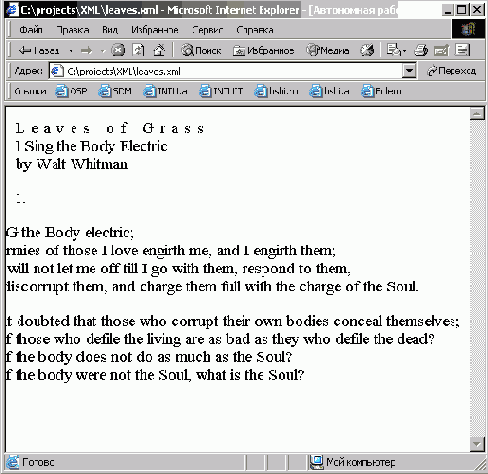
Рис. 7.24.
Чтобы избежать этого, вы должны установить для элемента левое поле. Например, следующее правило устанавливает левое поле шириной в 4em (margin-left:4em ), а затем сдвигает первую строку на 2em (text-indent:-2em ), создавая висячий отступ, как показано на рисунке 7.25.
VERSE {margin-left:4em; text-indent:-2em}

Рис. 7.25.
on_load_lecture()




« |
1
|
2
|
3
|
4
|
5
|
6
|
7
|
8
|
9
|
10
|
11
|
12
|
вопросы | »
для печати и PDA



| Курсы | Учебные программы | Учебники | Новости | Форум | Помощь
Телефон: +7 (495) 253-9312, 253-9313, факс: +7 (495) 253-9310, email: info@intuit.ru © 2003-2007, INTUIT.ru::Интернет-Университет Информационных Технологий - дистанционное образование |
Установка свойства text-transform
Вы можете воспользоваться свойством text-transform для управления стилем прописных букв текста элемента при отображении его браузером. Вы можете установить для свойства text-transform значения в виде ключевых слов, описанных в таблице 7.11.
| Ключевое слово для text-transform: | uppercase |
| Пример правила CSS: | STANZA {text-transform:uppercase} |
| Описание: | Преобразует в прописные все буквы |
| Ключевое слово для text-transform: | lowercase |
| Пример правила CSS: | STANZA {text-transform:lowercase} |
| Описание: | Отображает все буквы строчными |
| Ключевое слово для text-transform: | none |
| Пример правила CSS: | STANZA {text-transform:none} |
| Описание: | Отображает текст без изменения стиля прописных букв |
Установка свойства vertical-align
Вы можете использовать свойство vertical-align для создания верхних или нижних индексов (надстрочных и подстрочных символов). Это свойство оказывает воздействие только на элементы inline (см. раздел "Установка свойства display" ранее в этой лекции).
Вы можете назначить свойству vertical-align одно из ключевых слов CSS, описанных в таблице 7.10. Чтобы получить образцы текста, я присваивал значение свойству vertical-align только для элемента CHILD, который является элементом inline и описан в документе следующим образом:
<PARENT>PARENT ELEMENT <CHILD>CHILD ELEMENT</CHILD> </PARENT>
Дочерние элементы не наследуют свойство vertical-align .
|
Ключевое слово в vertical-align: Пример правила CSS: Эффект: |
baseline (по умолчанию) CHILD {font-size:75%; vertical-align:baseline} Совмещает базовую линию текста элемента с базовой линией текста родительского элемента | ||
|
Ключевое слово в vertical-align: Пример правила CSS: Эффект: |
sub CHILD {font-size:75%; vertical-align:sub} Отображает текст элемента как нижний индекс | ||
|
Ключевое слово в vertical-align: Пример правила CSS: Эффект: |
super CHILD {font-size:75%; vertical-align:super} Отображает текст элемента как верхний индекс |
Вставка элементов HTML в XML-документы и использование пространства имен
Хотя вы можете использовать таблицы каскадных стилей для добавления базовых возможностей форматирования элементов XML в ваш документ, было бы хорошо иметь возможность добавлять стандартные HTML-элементы – такие, как гиперссылки, изображения и формы – чтобы ваш документ выигрывал от применения встроенных в эти элементы функций. К счастью, когда вы отображаете ваш документ с помощью присоединенной таблицы стилей, вы можете вставить в ваш документ любой стандартный элемент HTML и заставить браузер отобразить этот элемент с использованием специальных зарезервированных для этой цели имен элементов.
Вам может показаться, что можно вставить HTML-элемент, просто присвоив XML-элементу такое же имя. Например, вставить HTML-элемент IMG, просто создав элемент IMG следующим образом:
<IMG SRC="Raven.bmp" />
Однако у браузера нет возможности узнать, что это HTML-элемент, а не обычный созданный вами XML-элемент. Чтобы подобный механизм мог работать, все имена HTML-элементов (а их много) должны были быть зарезервированы исключительно для вставки HTML-элементов. Такой подход, однако, противоречил бы духу XML, в соответствии с которым вам разрешается использовать для ваших элементов любые корректно заданные имена.
К счастью, вы можете воспользоваться соглашением XML, известным как пространство имен, которое позволяет различать конфликтующие имена. Два разных элемента могут иметь одно и то же имя, если они принадлежат разным пространствам имен.
Идентификатор пространства имен добавляется в начале имени элемента и отделяется от остальной части имени двоеточием (:), как в следующем примере:
my-namespace:MY-ELEMENT
Элемент с именем my-namespace:MY-ELEMENT и элемент с именем MY-ELEMENT могут существовать в одном и том же документе и считаются различными элементами, поскольку принадлежат отдельным пространствам имен: my-namespace:MY-ELEMENT принадлежит пространству имен my-namespace, а элемент MY-ELEMENT по умолчанию принадлежит к пространству имен документа.
Однако прежде чем вы сможете использовать пространство имен, вы должны соответствующим образом объявить его. Хотя есть несколько мест, в которых вы можете сделать объявление пространства имен, проще всего это сделать внутри начального тега элемента, для которого вы хотите использовать пространство имен. Например, вы можете объявить пространство имен my-namespace, как показано на рисунке 7.38.

Рис. 7.38.
Заметим, что при такой форме объявления пространства имен вы можете использовать пространство имен только внутри элемента, в котором вы его объявили, либо внутри любого из его дочерних элементов.
Если имя XML-элемента совпадает с именем стандартного HTML-элемента (например, IMG, A или HR) и если он принадлежит пространству имен html, Internet Explorer 5 интерпретирует его как HTML-элемент и поместит его на отображаемую страницу. Однако если элемент не принадлежит пространству имен html, Internet Explorer 5 интерпретирует его как обычный XML-элемент.
Пространство имен html является специальным, зарезервированным пространством имен, которое объявляется следующим образом:
xmlns:html='http://www.w3c.org/TR/REC-html40/'
Вот пример XML-элемента, который указывает Internet Explorer 5 вставить HTML- элемент IMG, для которого источником изображения является файл Raven.bmp:
<html:IMG xmlns:html='http://www.w3c.org/TR/REC-html40/' src='Raven.bmp' />
Это корректно сформированный пустой XML-элемент. Его имя включает указание пространства имен, он также имеет два атрибута. Первый атрибут объявляет пространство имен, в то время как второй атрибут является стандартным HTML-атрибутом, который вы можете включить в начальный тег HTML-элемента IMG.
Имейте в виду, что если вы вставляете HTML-элемент описанным выше способом, XML-документ должен иметь присоединенную таблицу стилей, и вы должны открыть его непосредственно в браузере (как и все XML-документы, описанные в этой лекции).
Ссылка. Официальную спецификацию пространства имен вы можете найти на Web-странице консорциума W3C по адресу http://www.w3.org/TR/REC-xml-names/.
Пример
Версия документа RAVEN, представленная в Листинге 7.1, иллюстрирует технику включения HTML в XML-документ. Обратите внимание, что к этому документу присоединена оригинальная версия таблицы стилей Raven.css, которая содержится в Листинге 7.5.
Документ включает три стандартных HTML-элемента.
Он содержит изображение, представленное следующим XML-элементом:
<html:IMG xmlns:html='http://www.w3c.org/TR/REC-html40/' SRC='Raven.bmp' ALIGN='LEFT' />
Этот элемент помещает стандартный HTML-элемент IMG (изображение). Атрибут HTML ALIGN='LEFT' делает изображение обтекаемым и размещает его слева от последующего текста документа. Этот метод является альтернативой методу, с которым вы познакомились ранее в разделе "Отобразите обтекаемое текстом изображение".
Он делает имя автора (которое ранее содержалось в элементе AUTHOR) гиперссылкой с помощью следующего XML-элемента (вместо элемента AUTHOR):
<html:A xmlns:html='http://www.w3c.org/TR/REC-html40/' HREF='http://www.edgar.com'> Edgar Allan Poe </html:A>
Этот элемент вставляет стандартный элемент HTML A (якорь).
Другие способы связывания данных
В последующих разделах вы познакомитесь с рядом других способов для связывания не табличных HTML-элементов. Это могут быть как индивидуальные HTML-элементы, используемые для связывания данных по одной записи, так и HTML-элементы, содержащиеся в сцепленной таблице HTML. Конкретно вы узнаете:
как связывать другие HTML-элементы с полями XML;как воспроизводить HTML-разметку, содержащуюся в полях XML;как обновлять имеющиеся данные XML.
В таблице 8.3 сведена важная информация, которая вам потребуется при изучении материала последующих разделов. В ней содержатся HTML-элементы, которые вы можете использовать для связывания данных по одной записи – т.е., все сцепляемые HTML-элементы, за исключением элемента TABLE. Для каждого элемента описано его назначение, указано свойство элемента, через которое он сцепляется с полем XML, указано, может ли элемент передавать HTML-разметку, содержащуюся в поле XML, с которым он сцеплен, а также может ли элемент обновлять содержимое поля XML. Эта информация не будет сколько-нибудь значимой для вас, пока вы не изучите последующие разделы, но позднее вы можете вернуться к этой таблице и пользоваться ею как справочной.
| A | Элемент "анкер"; указывает на начало или место назначения гиперссылки | href | Нет | Нет |
| APPLET | Добавляет на страницу фрагмент кода Java | param | Нет | Да |
| BUTTON | Отображает кнопку управления | innerHTML и innerText | Да | Нет |
| DIV | Используется для форматирования части документа, такой как глава, раздел или приложение | innerHTML и innerText | Да | Нет |
| FRAME | Содержит отдельный фрейм (кадр) в наборе фреймов | src | Нет | Нет |
| IFRAME | Создает не выделенный обтекаемый фрейм | src | Нет | Нет |
| IMG | Отображает рисунок или видеоклип | src | Нет | Нет |
| INPUT TYPE=CHECKBOX | Отображает поле флажка в форме | checked | Нет | Да |
| INPUT TYPE=HIDDEN | Хранит и предоставляет информацию на сервер, вместо отображения в форме | value | Нет | Да |
| INPUT TYPE=PASSWORD | Аналогично INPUT TYPE=TEXT, но вводимый пользователем текст не отображается | value | Нет | Да |
| INPUT TYPE=RADIO | Отображает в форме радио-кнопку | checked | Нет | Да |
| INPUT TYPE=TEXT | Разрешает пользователю ввести однострочный текст в форме | value | Нет | Да |
| LABEL | Отображает текстовую надпись (этикетку) | innerText и innerHTML | Да | Нет |
| MARQUEE | Отображает текст с прокруткой | innerText и innerHTML | Да | Нет |
| SELECT | Отображает поле списка | Свойство text для выбранного элемента списка | Нет | Да |
| SPAN | Используется для форматирования фрагмента текста (например, текста внутри элемента P [абзац] или DIV) | innerText и innerHTML | Да | Нет |
| TEXTAREA | Разрешает пользователю вводить многострочный текст | value | Нет | Да |
Использование DTD при связывании данных
Все рассматриваемые ранее в этой лекции документы были корректно сформированными XML-документами без объявления типа документа (DTD). Однако в случае, если вы собираетесь отображать XML-документ с использованием связывания данных, включение DTD и превращение документа в валидный поможет вам обеспечить требуемую симметричность организации набора записей при определении элементов документа. DTD также обеспечивает соответствие свойств DSO для накопленного набора записей и элементов в вашем документе.
Включение DTD особенно полезно для документа, который имеет более сложную иерархическую структуру записей, чем та, которую вы можете отобразить с помощью вложенных таблиц. Примером является документ из Листинга 8.5. В следующем упражнении вы добавите DTD в этот документ, превратив его в валидный и обеспечив тем самым необходимую для связывания данных структуру записей.
Заметим, что если XML-документ, который вы отображаете с помощью связывания данных, содержит ошибки валидности, в сцепленных элементах не будут отображены никакие данные, но при этом не появится и сообщение об ошибке. Чтобы увидеть сообщение об ошибке в связанном XML-документе, следует протестировать этот документ с применением сценария проверки на корректность и валидность (см. раздел "Проверка валидности XML-документа" в лекции 9).
Внимание! Когда вы создаете объявление элемента для записи (такой, как CATEGORY или BOOK в Листинге 8.12), вы должны включить модель содержимого, которая исчерпывающе описывает все поля записи и вложенные записи. При этом нельзя использовать спецификацию содержимого ANY, что приведет к нарушению связей между данными.
Использование одной HTML-таблицы для отображения простого набора записей
Вы можете использовать один HTML-элемент TABLE для отображения XML-документа, в котором данные организованы в виде простого набора записей – т.е. XML-документа, составленного следующим образом:
корневой элемент содержит множество элементов типа запись (record) (в этой лекции подобные элементы иногда называются просто записями);каждый элемент типа запись содержит одинаковый набор элементов типа поле (field) (в этой лекции подобные элементы иногда называются просто полями);каждый элемент типа поле содержит только символьные данные. (Если дочерний элемент элемента запись содержит один или несколько своих собственных дочерних элементов, DSO интерпретирует его как вложенную запись, а не как поле. О том, как отображать вложенные поля, вы узнаете в разделе "Использование вложенных таблиц для отображения иерархической структуры записей" далее в этой лекции.)
Примером такого типа XML-документов является документ Inventory.xml, который вы использовали в предыдущих лекциях. Он представлен в Листинге 8.1. В этом документе корневой элемент (INVENTORY) содержит набор из восьми элементов-записей (элементы BOOK), и каждый из элементов-записей имеет одинаковый набор элементов-полей, которые содержат только символьные данные (TITLE, AUTHOR, BINDING, PAGES, PRICE).
Листинг 8.1. Inventory.xml (html, txt)
Когда вы связываете таблицу с XML-документом, данные, принадлежащие каждому из элементов записей, отображаются в отдельной строке таблицы, а каждый из дочерних элементов полей – в отдельном столбце.
В качестве примера возьмем HTML-страницу из Листинга 8.2, которая содержит таблицу, сцепленную с данными документа Inventory.xml из Листинга 8.1.
Листинг 8.2. Inventory Table.htm (html, txt)
XML-документ из Листинга 8.1 связан с HTML-страницей из Листинга 8.2 посредством фрагмента данных на этой странице, имеющего ID dsoInventory:
<XML ID="dsoInventory" SRC="Inventory.xml"></XML>
Элемент TABLE страницы сцеплен со всем XML-документом путем присвоения атрибуту DATASRC элемента идентификатора (ID) фрагмента данных, предваренного символом #:
<TABLE DATASRC="#dsoInventory" BORDER="1" CELLPADDING="5">
Таблица определена со стандартным заголовком (элемент THEAD) и с одной строкой (элемент TR). Каждая ячейка в этой строке (т.е., каждый элемент TD) состоит из элемента SPAN, который сцеплен с одним из полей XML-документа таким образом, что этот элемент отображает содержимое поля. Например, первая ячейка содержит элемент SPAN, сцепленный с полем TITLE:<TD><SPAN DATAFLD="TITLE" STYLE="font-style:italic"></SPAN></TD>
Элемент SPAN связывается с полем XML путем присвоения имени поля (в данном примере TITLE) атрибуту DATAFLD элемента.
Вот как работает связывание данных: даже если в элементе TABLE определена только одна строка, когда браузер отображает таблицу, он повторяет строковый элемент для каждой записи в XML-документе. Т.е., в первой строке, следующей за заголовком, отображены поля (TITLE, AUTHOR и т.д.), принадлежащие первой записи (элемент BOOK для книги Adventures of Huckleberry Finn). В следующей строке отображены поля для второй записи (элемент BOOK для книги Leaves of Grass) и т.д. На рисунке 8.1 показано как выглядит документ в Internet Explorer 5.

Рис. 8.1.
У вас может возникнуть вопрос, почему ячейки (элементы TD) не сцеплены непосредственно с полями XML. Ответ заключается в том, что элемент TD не является связываемым HTML-элементом. (Связываемые элементы перечислены в таблице 8.3 в разделе "Другие способы связывания данных".) Следовательно, вы должны включить внутрь каждого элемента TD связываемый элемент (обычно SPAN).
Ссылка. Чтобы получить информацию о том, как работает HTML и динамический HTML (DHTML) применительно к Internet Explorer 5, посетите следующий Web-сайт MSDN: http://msdn.microsoft.com/workshop/author/default.asp. Чтобы познакомиться с официальной спецификацией HTML, обратитесь к Web-сайту консорциума W3C по адресу http://www.w3.org/TR/REC-html40/.
Использование постраничного отображения
Если XML-документ содержит много записей, вы можете использовать постраничный вывод группы записей за один раз вместо отображения всех записей одновременно в огромной таблице. Для активизации постраничного отображения в обычной связанной таблице, выполните следующие действия.
Установите для атрибута DATAPAGESIZE сцепленного элемента TABLE значение, равное максимальному числу записей, которые вы хотите отобразить за раз. Каждая страница записей будет содержать заданное вами число записей. Например, следующий начальный тег для элемента TABLE присваивает число "5" атрибуту DATAPAGESIZE, в результате чего в таблице будет отображено пять записей за раз: <TABLE DATASRC="#dsoInventory" DATAPAGESIZE="5">
Присвойте уникальный идентификатор атрибуту ID элемента TABLE, как для следующего начального тега:
<TABLE ID="InventoryTable" DATASRC="#dsoInventory" DATAPAGESIZE="5">
Чтобы перемещаться между записями, вызывайте методы элемента TABLE, приведенные в таблице 8.1. Для приведенных в последнем столбце примеров предполагается, что таблица имеет идентификатор InventoryTable.
| FirstPage | Отображает первую страницу записей | InventoryTable.firstPage() |
| previousPage | Отображает предыдущую страницу записей | InventoryTable.previousPage() |
| NextPage | Отображает следующую страницу записей | InventoryTable.nextPage() |
| LastPage | Отображает последнюю страницу записей | InventoryTable.lastPage() |
Если в текущий момент отображена первая страница, вызов метода previousPage игнорируется, а если отображена последняя страница, то игнорируется вызов nextPage.
Вы можете вызвать любой из этих методов из написанного вами сценария. Однако наиболее простой способ обращения к одному из методов заключается в присвоении метода атрибуту ONCLICK HTML-элемента BUTTON, как в следующем примере:
<BUTTON ONCLICK="InventoryTable.nextPage()">Next Page</BUTTON>
Этот элемент отображает кнопку. Когда пользователь щелкает на кнопке, вызывается метод, присвоенный атрибуту ONCLICK, а именно, InventoryTable.nextPage.
Техника использования постраничного вывода демонстрируется в Листингах 8.3 и 8.4. Листинг 8.3 представляет собой расширенную версию документа Inventory.xml из Листинга 8.1. Листинг 8.4 представляет собой HTML-страницу, которая отображает этот XML-документ в таблице, атрибуту DATAPAGESIZE которой присвоено значение "5".
В верхней части страницы имеется четыре элемента BUTTON, каждый из которых выполняет действие в соответствии с методами постраничного вывода таблицы. Когда вы впервые открываете HTML-страницу, в таблице отображаются первые пять записей. Щелчок мышью на кнопке Next Page приводит к отображению следующих пяти записей (или, в конце таблицы, оставшегося числа записей), а щелчок на кнопке Previous приводит к отображению предыдущих пяти записей (или, в начале таблицы, первых пяти записей). Щелчок на кнопке First Page или на кнопке Last Page приводит к отображению первых или последних пяти записей. На рисунке 8.2 показано как документ из Листинга 8.4 будет выглядеть в Internet Explorer 5.

Рис. 8.2.
Листинг 8.3. Inventory Big.xml (html, txt)
Листинг 8.4. Inventory Big Table.htm (html, txt)
Использование сценариев для DSO
В завершении лекции познакомимся с примером более сложного сценария, который использует DSO для работы с соответствующим набором записей XML-документа. В примере использованы методы и свойства объекта DSO recordset для поиска книг в документе Inventory Big.xml (см. Листинг 8.3). Приемы, используемые для поиска и отображения данных XML, подходят только для XML-документа, организованного как простой набор записей. (Что такое простой набор записей – см. в разделе "Использование одной HTML-таблицы для отображения простого набора записей" ранее в этой лекции.)
Подсказка. С более сложными примерами сценариев вы познакомитесь в лекции 9. Сценарии в этой лекции используют совершенно иной программный объект (объектную модель XML-документа – Document Object Model), который даст вам возможность работать с любыми типами XML-документов, а не только с документами, структурированными как набор записей.
В Листинге 8.15 представлена HTML-страница, содержащая пример сценария.
Листинг 8.15. Inventory Find.htm (html, txt)
HTML-страница отображает элемент INPUT типа TEXT, который разрешает пользователю ввести одну строку искомого текста:
<INPUT TYPE="TEXT" ID="SearchText">
Страница также отображает элемент BUTTON (кнопка) с надписью "Search":
<BUTTON ONCLICK='FindBooks()'>Search</BUTTON>
Когда пользователь щелкает мышью на кнопке, вызывается функция сценария FindBooks, которая извлекает искомый текст из элемента INPUT и просматривает названия из всех записей BOOK в XML-документе в поисках текста, после чего отображает найденные записи BOOK, содержащие этот текст, как показано на рисунке 8.9.

Рис. 8.9.
Функция FindBooks сценария содержится в элементе SCRIPT и написана на языке JSCRIPT:
<SCRIPT LANGUAGE="JavaScript"> function FindBooks () { SearchString = SearchText.value.toUpperCase(); if (SearchString == "") { ResultDiv.innerHTML = "<You must enter text into " + "'Title text' box.>"; return; } dsoInventory.recordset.moveFirst(); ResultHTML = ""; while (!dsoInventory.recordset.EOF) { TitleString = dsoInventory.recordset("TITLE").value; if (TitleString.toUpperCase().indexOf(SearchString) >=0) ResultHTML += "<I>" + dsoInventory.recordset("TITLE") + "</I>, " + "<B>" + dsoInventory.recordset("AUTHOR") + "</B>, + dsoInventory.recordset("BINDING") + ", " + dsoInventory.recordset("PAGES") + " pages, " + dsoInventory.recordset("PRICE") + "<P>"; dsoInventory.recordsetmoveNext(); } if (ResultHTML == "") ResultDiv.innerHTML = "<no books found>"; else ResultDiv.innerHTML = ResultHTML; } </SCRIPT>
Ссылка. Язык JScript является версией Microsoft языка написания сценариев JavaScript. (В нашем примере блока SCRIPT атрибут LANGUAGE задает родовое имя языка.) Полную информацию о JScript, включая учебник, вы можете найти на следующих Web-сайтах, предоставляемых MSDN: http://msdn.microsoft.com/workshop/c-frame.htm#/workshop/languages/jscript/handling.asp и http://msdn.microsoft.com/scripting/default.htm?/scripting/jscript/default.htm.
Сначала функция FindBooks получает текст, введенный через элемент INPUT (он имеет атрибут ID SearchText), а затем использует метод toUpperCase JScript для преобразования символов текста в прописные буквы. (Функция FindBooks преобразует текст в прописные, чтобы поиск осуществлялся без учета регистра.)
SearchString = SearchText.value.toUpperCase();
Если пользователь не ввел текст в поле INPUT, функция отображает сообщение и завершает свою работу:
if (SearchString == "") { ResultDiv.innerHTML = "<You must enter text into " + "'Title text' box.>"; return; }
ResultDiv есть идентификатор ID элемента DIV в нижней части страницы, который отображает результаты поиска. Присвоение текста (который может включать HTML-разметку) свойству innerHTML элемента DIV приводит к отображению этого текста (с учетом всей содержащейся в нем HTML-разметки).
Далее функция делает текущей первую запись XML, используя метод recordset.moveFirst, с которым вы познакомились ранее:
dsoInventory.recordset.moveFirst();
Затем она очищает строковую переменную, используемую для хранения HTML-разметки найденных результатов (ResultHTML):
ResultHTML = "";
После этого функция FindBooks выполняет цикл просмотра всех записей в XML-документе. Для анализа момента завершения цикла при достижении конца файла используется свойство recordset.EOF, а для перехода к новой записи используется метод recordset.moveNext:
while (!dsoInventory.recordset.EOF) { TitleString = dsoInventory.recordset("TITLE").value; if (TitleString.toUpperCase().indexOf(SearchString) >=0) ResultHTML += "<I>" + dsoInventory.recordset("TITLE") + "</I>, " + "<B>" + dsoInventory.recordset("AUTHOR") + "</B>, + dsoInventory.recordset("BINDING") + ", " + dsoInventory.recordset("PAGES") + " pages, " + dsoInventory.recordset("PRICE") + "<P>"; dsoInventory.recordset.moveNext(); }
В начале цикла функция получает значение поля TITLE для текущей записи:
TitleString = dsoInventory.recordset("TITLE").value;
Выражение справа от знака равенства представляет собой краткую нотацию вызова свойства fields объекта recordset. Полная нотация выглядит следующим образом:
TitleString = dsoInventory.recordset.fields("TITLE").value;
Свойство fields содержит множество всех полей, принадлежащих текущей записи. Чтобы получить доступ к определенному полю, следует поместить в скобках имя этого поля, и вы получите его содержимое как строку, через свойство value, добавленное в конце выражения.
Далее в цикле используется метод indexOf JScript для анализа, содержит ли название в текущей записи искомый текст. Если искомый текст обнаружен, код внутри оператора if добавляет к строке ResultHTML текст и HTML-разметку, требуемую для отображения текущей записи:
if (TitleString.toUpperCase().indexOf(SearchString) >=0) ResultHTML += "<I>" + dsoInventory.recordset("TITLE") + "</I>, " + "<B>" + dsoInventory.recordset("AUTHOR") + "</B>, + dsoInventory.recordset("BINDING") + ", " + dsoInventory.recordset("PAGES") + " pages, " + dsoInventory.recordset("PRICE") + "<P>";
По выходу из цикла функция назначает HTML-разметку, содержащую результаты, свойству innerHTML элемента DIV в разделе BODY документа, который используется для отображения этих результатов (данный элемент DIV имеет идентификатор ResultDiv):
if (ResultHTML == "") ResultDiv.innerHTML = "<no books found>"; else ResultDiv.innerHTML = ResultHTML;
Элемент DIV воспринимает HTML-разметку и сразу же отображает результаты.
Использование связывания данных по одной записи
Связывание данных по одной записи используется для HTML-элементов, которые не являются таблицами и не включены в связанную таблицу. HTML-элемент – например, SPAN, BUTTON или LABEL – связывается с отдельным полем XML. После этого HTML-элемент автоматически отображает содержимое поля XML, с которым он связан (сцеплен). Например, следующий HTML-элемент SPAN сцеплен с полем TITLE XML-документа, доступ к которому осуществляется через фрагмент данных dsoBook:
<SPAN DATASRC="#dsoBook" DATAFLD="TITLE"></SPAN>
Поскольку HTML-элемент не имеет множественных частей, подобно таблице, он способен отобразить значение поля только для одной записи за раз. Чтобы использовать связывание данных по одной записи, XML-документ должен быть организован как простой набор записей. (См. раздел "Использование одной HTML-таблицы для отображения простого набора записей" в начале этой лекции.)
Наипростейшим случаем связывания данных по одной записи является случай, когда XML-документ состоит только из одной записи, подобно документу из Листинга 8.7.
Листинг 8.7. Book.xml (html, txt)
В Листинге 8.8 представлена HTML-страница, которая связывает отдельный элемент SPAN с каждым из полей рассматриваемого документа (TITLE, AUTHOR, BINDING, PAGES, PRICE).
<!-- Имя файла: Book.htm -->
<HTML>
<HEAD> <TITLE>Book Description</TITLE> </HEAD>
<BODY>
<XML ID="dsoBook" SRC="Book.xml"></XML>
<H2>Book Description</H2>
<SPAN STYLE="font-style:italic">Title: </SPAN> <SPAN STYLE="font-weight:bold" DATASRC="#dsoBook" DATAFLD="TITLE"></SPAN> <BR> <SPAN STYLE="font-style:italic">Author: </SPAN> <SPAN DATASRC="#dsoBook" DATAFLD="AUTHOR"></SPAN> <BR> <SPAN STYLE="font-style:italic">Binding type: </SPAN> <SPAN DATASRC="#dsoBook" DATAFLD="BINDING"></SPAN> <BR> <SPAN STYLE="font-style:italic">Number of pages: </SPAN> <SPAN DATASRC="#dsoBook" DATAFLD="PAGES"></SPAN> <BR> <SPAN STYLE="font-style:italic">Price: </SPAN> <SPAN DATASRC="#dsoBook" DATAFLD="PRICE"></SPAN>
</BODY> </HTML>
Листинг 8.8. Book.htm (html, txt)
На рисунке 8.4 показано как Internet Explorer 5 отобразит эту страницу.

Рис. 8.4.
Использование табличного сцепления данных
Самый простой способ отобразить XML-документ, который состоит из группы записей (такой как Inventory.xml, представленный в Листинге 8.1), – это сцепить HTML-элемент TABLE с данными XML таким образом, чтобы в таблице автоматически отображались сразу все записи (или одна страница записей за раз, если вы установили режим постраничного отображения). При таком подходе Internet Explorer 5 берет на себя большую часть работы; вам не нужно писать сценарии или вызывать методы (функции). (Одно исключение состоит в том, что если вы выбрали режим пролистывания, вам потребуется включить несколько вызовов простых функций, о чем пойдет речь далее в этой лекции.)
Вы можете использовать одну таблицу HTML для отображения XML-документа, структурированного как набор записей, либо вы можете использовать вложенные HTML-таблицы для отображения XML-документа, содержащего иерархический набор записей (более сложную структуру записей).
Использование вложенных таблиц для отображения иерархической структуры записей
В предыдущих разделах вы узнали, как использовать одну таблицу для отображения XML-документа, структурированного как простой набор записей, где каждая запись состоит из фиксированного набора полей, каждое из которых содержит только символьные данные. Теперь вы узнаете, как использовать вложенные таблицы для отображения XML-документа, элементы которого структурированы как иерархический набор записей.
В иерархическом наборе записей каждая запись может содержать, в дополнение к фиксированному набору полей, переменное число вхождений (нуль или более) вложенных записей. В Листинге 8.5 представлен пример XML-документа, структурированного как иерархический набор записей. В этом документе корневой элемент (INVENTORY) содержит группу записей CATEGORY. Каждая запись CATEGORY начинается с поля CATNAME, которое содержит только символьные данные, а затем следуют нуль или несколько вложенных записей BOOK. Каждая вложенная запись BOOK имеет пять полей (TITLE, AUTHOR, BINDING, PAGES, PRICE).
Листинг 8.5. Inventory Hierarchy.xml (html, txt)
Листинг 8.6 содержит HTML-страницу, которая использует вложенную таблицу для отображения иерархической структуры записей XML-документа из Листинга 8.5.
Листинг 8.6. Inventory Hierarchy.htm (html, txt)
В Листинге 8.6 внешняя таблица сцеплена с XML-документом, что видно из описания начального тега:
<TABLE DATASRC="#dsoInventory" BORDER="1">
Внешняя таблица также включает заголовок (элемент THEAD, отображающий надпись "Classic English Literature"), плюс две строки таблицы (два элемента TR). Браузер повторяет две строки для каждой записи верхнего уровня (т.е. для каждой записи CATEGORY). В первой строке отображается поле CATNAME. Это подобно рассмотренному ранее в Листинге 8.2 примеру таблицы, отображающей простой набор записей. Однако вторая строка не отображает поле, а содержит вложенную таблицу, которая отображает содержимое каждой вложенной записи BOOK внутри текущей категории. Вот разметка для вложенной таблицы:
<TABLE DATASRC="#dsoInventory" DATAFLD="BOOK" BORDER=0 CELLSPACING=10> <THEAD> <TH>Title</TH> <TH>Author</TH> <TH>Binding</TH> <TH>Pages</TH> <TH>Price</TH> </THEAD> <TR ALIGN="CENTER"> <TD><SPAN DATAFLD="TITLE" STYLE="font-style:italic"></SPAN></TD> <TD><SPAN DATAFLD="AUTHOR"></SPAN></TD> <TD><SPAN DATAFLD="BINDING"></SPAN></TD> <TD><SPAN DATAFLD="PAGES"></SPAN></TD> <TD><SPAN DATAFLD="PRICE"></SPAN></TD> </TR> </TABLE>
Обратите внимание, что вы должны сцепить вложенную таблицу не только с XML-документом (DATASRC="#dsoInventory"), но и с вложенными записями BOOK (DATAFLD="BOOK"), чтобы в таблице отображалось содержимое каждой записи BOOK, вложенной в текущую запись CATEGORY. Другими словами, строковый элемент (TR) в этой таблице будет повторен для каждого из этих элементов BOOK. (Заметим, что внешняя таблица по умолчанию сцеплена с записями верхнего уровня – в данном случае, с записями CATEGORY – поэтому каждая из этих записей отображается при переходе к новой категории.)
На рисунке 8.3 показано как документ из Листинга 8.6 будет выглядеть в Internet Explorer 5.

Рис. 8.3.
Вы можете использовать дополнительные вложенные таблицы для отображения документа, который содержит дополнительные уровни вложенных записей. Рассмотрим в качестве примера документ из Листинга 8.5. Предположим, вы заменили каждое поле AUTHOR:
<AUTHOR>Geoffrey Chaucer</AUTHOR>
на нуль или несколько записей AUTHOR:
<AUTHOR> <FIRSTNAME>Geoffrey</FIRSTNAME> <LASTNAME>Chaucer</LASTNAME> </AUTHOR>
В этом случае вы можете использовать дополнительную вложенную таблицу для отображения всех авторов для каждого элемента BOOK, применив ту же технику, которую вы применяли для одиночной вложенной таблицы.
Как хранятся данные XML
Когда Internet Explorer 5 открывает HTML-страницу, его встроенный XML-процессор синтаксически анализирует XML-документ. Internet Explorer 5 также создает программный объект, который носит название Объект исходных данных (Data Source Object DSO), который хранит данные XML и обеспечивает доступ к этим данным. DSO хранит данные XML как набор записей – т.е. множество записей и их полей. Например, если вы включите документ Inventory.xml (см. Листинг 8.1) в страницу как фрагмент данных, DSO будет хранить каждый элемент BOOK как запись, а каждый дочерний элемент внутри BOOK (TITLE, AUTHOR и т.д.) как поле.
Когда вы сцепляете HTML-элемент с XML-элементом, DSO автоматически предоставляет значение XML-элемента и управляет всеми его свойствами. DSO также позволяет вам напрямую осуществлять доступ и манипулирование имеющимся набором записей посредством ряда методов, свойств и событий. Методы представляют собой функции, которые вы можете вызывать со страницы для доступа или модификации набора записей. (Например, вы можете использовать методы для перемещения между записями.) Свойства представляют собой установленные на данный момент параметры, которые вы можете считывать и в ряде случаев изменять со страницы. (Например, вы можете считать свойство, которое сообщает вам, достигли ли вы последней записи.) События представляют собой определенные смены состояний (например, изменение значений записи), которыми вы можете управлять посредством функции сценария, который вы создаете для страницы.
На странице идентификатор, который вы присваиваете атрибуту ID во фрагменте данных, представляет DSO. (В предыдущем разделе в рассмотренном примере таким идентификатором является dsoBook.)
Обновление накопленных данных XML
Объект DSO XML дает вам возможность модифицировать данные XML несколькими способами. Прежде, чем начать применять эту возможность, следует представлять, что при этом модифицируется только копия данных XML, которую DSO временно хранит в памяти, а не оригинальный XML-документ на сервере. Если вы не используете известные способы обновления оригинального документа на сервере (они не рассматриваются в этом курсе), обновление одних лишь накопленных данных XML несет мало пользы.
Вы можете разрешить пользователю модифицировать определенное XML-поле, сцепив его с HTML-элементом, допускающим обновление, например, элемент INPUT типа TEXT. В крайнем правом столбце Таблицы 8.3 содержатся сведения, допускает ли HTML-элемент обновление пользователем XML-поля, сцепленного с этим элементом.
Например, если вместо сцепления поля TITLE с элементом SPAN вы свяжете его с элементом INPUT типа TEXT, как показано ниже, пользователь сможет редактировать, а не только просматривать, содержимое TITLE:
<INPUT TYPE="TEXT" DATASRC="#dsoInventory" DATAFLD="TITLE">
Кроме того, объект recordset DSO предоставляет методы, которые позволяют вам добавлять или удалять целые записи из накопленного набора записей, а также отменять модификацию записей. Эти методы сведены в таблицу 8.4. Заметим, что для примеров в последнем столбце предполагается, что HTML-страница содержит фрагмент данных XML с идентификатором (ID) dsoInventory.
| addNew | Добавляет новую запись к накопленному набору записей | dsoInventory.recordset.addNew() |
| delete | Удаляет текущую запись из накопленного набора записей | dsoInventory.recordset.delete() |
| cancelUpdate | Возвращает любые изменения, сделанные для полей текущей записи, либо удаляет вновь введенную запись | dsoInventory.recordset.cancelUpdate() |
Основные шаги
Вот два основных этапа при связывании данных:
- Установка связи XML-документа с HTML-страницей, на которой вы хотите отобразить данные XML. Этот шаг обычно реализуется включением HTML элемента с именем XML в HTML-страницу. Например, следующий элемент на HTML-странице связывает XML-документ Book.xml со страницей: <XML ID="dsoBook" SRC="Book.xml"></XML>
Сцепление HTML элементов с XML-элементами. Когда вы сцепляете HTML элементы с XML-элементом, HTML-элемент автоматически отображает содержимое XML-элемента. Например, следующий элемент SPAN на HTML-странице сцеплен с элементом AUTHOR связанного XML-документа: <SPAN DATASRC="#dsoBook" DATAFLD="AUTHOR"></SPAN>
В результате HTML-элемент SPAN отображает содержимое XML-элемента AUTHOR.
Базовая технология связывания данных в действительности столь же проста, как в этом примере, хотя в дальнейшем вы познакомитесь с различными вариациями и способами использования этой технологии.
Отобразите документ по отдельным записям
Откройте новый, пустой текстовый файл в вашем текстовом редакторе и введите содержимое HTML-страницы, представленное в Листинге 8.9.
Обратите внимание, что страница содержит фрагмент данных, который связан с документом Inventory Big.xml, содержащим 16 записей. (См. Листинг 8.3.)
Воспользуйтесь командой Save (Сохранить) вашего текстового редактора, чтобы сохранить страницу на вашем жестком диске, присвоив ей имя файла Inventory Single.htm.
Листинг 8.9. Inventory Single.htm (html, txt)
В Windows Explorer (Проводник) или в окне папки дважды щелкните на имени файла Inventory Single.htm, который вы сохранили на предыдущем шаге.
Internet Explorer 5 откроет страницу и отобразит ее, как показано на рисунке 8.5.

Рис. 8.5.
Заметим, что изначально, пока пользователь еще не щелкнул мышью на какой-либо кнопке, Internet Explorer 5 отображает только первую запись в документе.
on_load_lecture()




« |
1
|
2
|
3
|
4
|
5
|
6
|
7
|
8
|
вопросы | »
для печати и PDA



| Курсы | Учебные программы | Учебники | Новости | Форум | Помощь
Телефон: +7 (495) 253-9312, 253-9313, факс: +7 (495) 253-9310, email: info@intuit.ru © 2003-2007, INTUIT.ru::Интернет-Университет Информационных Технологий - дистанционное образование |
Передача HTML-разметки
По умолчанию, если символьные данные XML-поля включают HTML-разметку, HTML-элемент, сцепленный с этим полем, воспринимает и отображает символы разметки как литерал. Рассмотрим, например, следующий элемент SPAN, который сцеплен с XML-полем AUTHOR-BIO:
<SPAN DATASRC="#dsoInventory" DATAFLD="AUTHOR-BIO"></SPAN>
Если поле AUTHOR-BIO содержит элемент I (курсив), например:
<AUTHOR-BIO>Henry James was an American author who lived from 1843 to 1916, and wrote <I>The Bostonians</I> and many other works of psychologically realistic fiction.</AUTHOR-BIO>
элемент SPAN, который воспринимает символы HTML-разметки как литералы, отобразит содержимое поля следующим образом:
Henry James was an American author who lived from 1843 to 1916, and wrote <I>The Bostonians </I> and many other works of psychologically realistic fiction.
Для некоторых сцепляемых HTML-элементов, таких как SPAN, вы можете установить для атрибута DATAFORMATAS значение "HTML", что заставит браузер обрабатывать любую HTML-разметку, содержащуюся в тексте поля, а не просто воспринимать ее как символы-литералы. Предположим, вы определили рассмотренный ранее элемент SPAN следующим образом:
<SPAN DATASRC="#dsoInventory" DATAFLD="AUTHOR-BIO" DATAFORMATAS="HTML"></SPAN>
Текст внутри элемента I будет воспринят как текст с курсивным начертанием:
Henry James was an American author who lived from 1843 to 1916, and wrote The Bostonians and many other works of psychologically realistic fiction. Примечание. Присвоение атрибуту DATAFORMATAS его значения по умолчанию, "TEXT", дает тот же эффект, что и пропуск этого атрибута – символы HTML-разметки будут восприниматься как литералы.
Чтобы узнать, какие элементы вы можете использовать для передачи HTML-разметки посредством установки атрибута DATAFORMATAS="HTML", обратитесь к таблице 8.3. Для таких элементов в предпоследнем столбце таблицы ("Передает ли разметку HTML, содержащуюся в поле XML?") стоит "Да".
Вставка и передача HTML-разметки в XML-поля весьма полезна для изменения формата части текста (например, с использованием элементов I или B) и для включения HTML-элементов, таких как гиперссылки или изображения, в текст. Хотя форматирование XML-текста путем включения в XML HTML-разметки нарушает принцип разделения данных и форматов, при связывании данных эта техника является единственным подходящим способом модификации формата или включения HTML-элементов внутрь поля. (При использовании других методов отображения XML, рассматриваемых в этом курсе, вы обычно имеете возможность форматировать или вставлять элементы внутрь XML-элемента путем включения дочерних элементов и соответствующей их обработки.)
Когда вы добавляете HTML-разметку в XML-поле, вы не можете помещать в текст символ левой угловой скобки (<) или знак амперсанда (&) как литералы. (Напомним, что эти символы недопустимы в символьных данных элемента.) Однако вы можете вставлять их с использованием предопределенных ссылок на примитивы < и &. Другой возможностью сделать HTML-разметку более наглядной, что особенно полезно для большого фрагмента HTML, является использование разделов CDATA (см. лекцию 4).
Перемещение между записями
Если XML-документ содержит более одной записи (как большинство из них), связывание данных по записям становится несколько более сложным, поскольку HTML-элемент может отобразить за раз только одну запись. Отображаемая в данный момент запись называется текущей записью. (Связывание данных по одной записи иногда называют еще связыванием по текущей записи.) Изначально текущей является первая запись в документе.
DSO (объект исходных данных), ассоциированный с XML-документом, предоставляет ряд методов (функций), которыми вы можете воспользоваться при перемещении между записями. Эти методы принадлежат объекту recordset DSO и приведены в таблице 8.2. Заметим, что примеры вызовов, приведенные в последнем столбце, предполагают, что HTML-страница содержит фрагмент данных XML с идентификатором (ID) dsoInventory.
| moveFirst | первой записи в документе | dsoInventory.recordset.moveFirst() |
| movePrevious | предыдущей записи | dsoInventory.recordset.movePrevious() |
| moveNext | следующей записи | dsoInventory.recordset.moveNext() |
| moveLast | последней записи в документе | dsoInventory.recordset.moveLast() |
| move | записи с указанным номером | dsoInventory.recordset.move(5) (Переход к пятой записи. Записи нумеруются, начиная с нуля) |
Примечание. Составной объект recordset DSO соответствует стандарту технологии доступа к данным, которую Microsoft назвала ActiveX Data Objects (ADO). Вы можете использовать объект общего назначения ADO recordset совместно с множеством различных источников данных, а не только с XML DSO. Более подробную информацию об ADO и объекте ADO recordset вы можете найти на Web-сайте Microsoft по адресу http://www.microsoft.com/data/ado/default.htm. За документацией по методам, свойствам и событиям объекта recordset обращайтесь по адресу: http://msdn.microsoft.com/library/psdk/dasdk/mdap2y7s.htm.
Вы можете обращаться к этим методам из написанного вами кода сценария. Однако самый простой способ их вызова – это присвоить имя метода атрибуту ONCLICK элемента BUTTON, как в следующем примере:
<BUTTON ONCLICK="dsoInventory.recordset.moveFirst()"> First Record </BUTTON>
Этот элемент отображает кнопку. Когда пользователь щелкает мышью на кнопке, вызывается метод, присвоенный атрибуту ONCLICK, dsoInventory.recordset.moveFirst.
Если текущей является первая запись, вызов метода movePrevious приводит к перемещению в зону начала файла (BOF), где нет записей, поэтому сцепленный элемент будет пуст. Аналогично, вызов метода moveNext, если текущей является последняя запись, приводит к перемещению в зону конца файла (EOF), поэтому сцепленный элемент также будет пуст.
К счастью, объект recordset поддерживает свойство BOF, которое принимает значение true (истина), если достигнуто начало файла, а также свойство EOF, которое принимает значение true (истина), если достигнут конец файла. Вы можете использовать эти свойства для определения этих состояний и внесения необходимых корректировок. Например, приведенный ниже код предписывает при щелчке на кнопке в случае, если достигнуто начало файла, быстро отобразить первую запись:
<BUTTON ONCLICK="dsoInventory.recordset.movePrevious(); if (dsoInventory.recordset.BOF) dsoInventory.recordset.moveNext()"> Back </BUTTON>
Следующий код проверяет достижение конца файла:
<BUTTON ONCLICK="dsoInventory.recordset.moveNext(); if (dsoInventory.recordset.EOF) dsoInventory.recordset.movePrevious()"> Forward </BUTTON>
Обратим внимание, что вы можете присвоить атрибуту ONCLICK (либо другим атрибутам, относящимся к событиям, например, ONMOUSEOVER) целый блок кода сценария. В этих примерах код написан на языке Microsoft JScript. Далее в этой лекции вы узнаете, как писать самостоятельные фрагменты кодов сценариев, которые позволяют включать значительно большее число инструкций.
В следующем упражнении вы создадите HTML-страницу, которая отображает XML-документ из Листинга 8.3 по одной записи за один раз. Страница содержит кнопки для перехода к первой, предыдущей, последующей и последней записям.
Проверка на наличие ошибок XML
Когда вы открываете XML-документ (автономный или с таблицей стилей) непосредственно в Internet Explorer 5, браузер проверяет, является ли документ корректно сформированным. Если он обнаруживает ошибки, то приостанавливает отображение документа и выводит сообщение о фатальной ошибке, которое помогает вам выявить ошибку и устранить ее.
Если вы открываете XML-документ через фрагмент данных на HTML-странице, Internet Explorer 5 проверяет, является ли документ корректно сформированным, а также – если документ включает объявление типа документа – является ли он валидным. Однако в том случае, если документ содержит ошибку, Internet Explorer 5 просто не будет отображать данные XML, не выводя сообщение об ошибке.
Чтобы увидеть описание какой-либо ошибки, имеющейся в связанном XML-документе, вы можете протестировать документ с использованием сценариев проверки на корректность и валидность, представленных в разделе "Проверка валидности XML-документа" в лекции 9.
первый: установка связи XML-документа с HTML страницей
Чтобы отобразить XML-документ на HTML странице, вы должны установить его связь со страницей. Самый простой путь сделать это в Microsoft Internet Explorer 5 – включить в страницу HTML-элемент с именем XML, так называемый фрагмент данных. Вы можете использовать одну из двух различных форм записи для фрагмента данных.
В первой форме весь текст XML-документа помещается между начальным и конечным тегами XML. Вот пример фрагмента данных на следующей HTML-странице:
<HTML> <HEAD> <TITLE>Book Description</TITLE> </HEAD> <BODY> <XML ID="dsoBook"> <?xml version="1.0"?> <BOOK> <TITLE>The Adventures of Huckleberry Finn</TITLE> <AUTHOR>Mark Twain</AUTHOR> <BINDING>mass market paperback</BINDING> <PAGES>298</PAGES> <PRICE>$5.49</PRICE> </BOOK> </XML> <!-- другие элементы HTML … --> </BODY> </HTML>
Во второй форме записи HTML-элемент с именем XML остается пустым и содержит только URL XML-документа. Вот пример фрагмента данных на HTML-странице:
<HTML> <HEAD> <TITLE>Book Description</TITLE> </HEAD> <BODY> <XML ID="dsoBook" SRC="Book.xml"></XML> <!-- другие элементы HTML … --> </BODY> </HTML>
В предыдущем примере текст XML-документа должен содержаться в отдельном файле Book.xml:
<?xml version="1.0"?> <!-- Имя файла: Book.xml --> <BOOK> <TITLE>The Adventures of Huckleberry Finn</TITLE> <AUTHOR>Mark Twain</AUTHOR> <BINDING>mass market paperback</BINDING> <PAGES>298</PAGES> <PRICE>$5.49</PRICE> </BOOK>
Вторая форма более соответствует основам философии XML, согласно которой собственно данные (XML-документ) хранятся отдельно от информации по их форматированию и обработке (таблицы стилей или, в данном случае, HTML-страницы). Вторая форма облегчает работу с XML-документом, особенно если один документ отображается на нескольких различных HTML-страницах. В рассматриваемых в этом курсе примерах вы будете иметь дело только со второй формой.
Примечание. Имейте в виду, что элемент с именем XML, используемый для создания фрагмента данных, не является собственно XML-элементом. Это просто HTML-элемент, который содержит XML-элементы. Следовательно, использование синтаксиса XML для пустого элемента, <XML ID="dsoBook" SRC="Book.xml />, недопустимо
Вы должны присвоить атрибуту ID фрагмента данных уникальный идентификатор, который используете для доступа к XML-документу с HTML-страницы. (В предыдущем примере в качестве значения для ID выступает "dsoBook".)
При второй форме записи фрагмента данных вы присваиваете атрибуту SRC URL файла, содержащего данные XML. Вы можете использовать полный URL, как в следующем примере:
<XML ID="dsoBook" SRC=http://www.my_domain.com/documents/Book.xml> </XML>
Чаще, однако, вы используете частичный URL, который задает местонахождение относительно местонахождения HTML-страницы, содержащей фрагмент данных. Например, атрибут SRC в следующем фрагменте данных указывает, что файл Book.xml находится в той же папке, что и HTML-страница:
<XML ID="dsoBook" SRC="Book.xml"></XML>
Относительные URL более распространены, потому что XML-документ обычно содержится в той же папке, что и HTML-страница, либо в одной из вложенных папок.
второй: сцепление HTML-элементов с XML-элементами
Вы можете осуществлять сцепление HTML-элементов с XML-элементами двумя основными способами.
Табличное сцепление, что означает сцепление HTML-элемента TABLE с данными XML, так что в таблице автоматически отображается весь набор записей, принадлежащих XML-документу.Сцепление по отдельным записям, что означает сцепление не табличных элементов HTML (например, элементов SPAN) с XML-элементами таким образом, что за один раз отображается только одна запись.
Создайте валидный XML-документ для связывания данных
- В вашем текстовом редакторе откройте документ Inventory Hierarchy.xml, который вы создали ранее в этой лекции. (См. Листинг 8.5).Непосредственно над элементом Документ (INVENTORY) введите следующее объявление типа:
<!DOCTYPE INVENTORY [ <!ELEMENT INVENTORY (CATEGORY*)> <!ELEMENT CATEGORY (CATNAME, BOOK*)> <!ELEMENT CATNAME (#PCDATA)> <!ELEMENT BOOK (TITLE, AUTHOR, BINDING, PAGES, PRICE)> <!ELEMENT TITLE (#PCDATA)> <!ELEMENT AUTHOR (#PCDATA)> <!ELEMENT BINDING (#PCDATA)> <!ELEMENT PAGES (#PCDATA)> <!ELEMENT PRICE (#PCDATA)> ] >
Эти объявления элементов можно объяснить в терминах набора записей и связывания данных следующим образом:
<!ELEMENT INVENTORY (CATEGORY*)> – документ содержит нуль или несколько записей CATEGORY;<!ELEMENT CATEGORY (CATNAME, BOOK*)> – каждая запись CATEGORY содержит одно поле CATNAME, после которого идет нуль или несколько вложенных записей BOOK;<!ELEMENT BOOK (TITLE, AUTHOR, BINDING, PAGES, PRICE)> – каждая вложенная запись BOOK содержит по одному из следующих полей в порядке перечисления: TITLE, AUTHOR, BINDING, PAGES и PRICE;<!ELEMENT TITLE (#PCDATA)> и все остальные объявления – каждое из полей в записи BOOK содержит только символьные данные.
Чтобы отразить новое имя файла, которое вы присвоите, измените комментарий в начале документа с <!-- Имя файла: Inventory Hierarchy.xml -->
на
<!-- Имя файла: Inventory Hierarchy Valid.xml -->
Воспользуйтесь командой Save As (Сохранить как) вашего текстового редактора, чтобы сохранить копию модифицированного документа, задав в качестве имени файла Inventory Hierarchy Valid.xml.
В Листинге 8.12 представлен полный XML-документ.
Листинг 8.12. Inventory Hierarchy Valid.xml (html, txt)
В вашем текстовом редакторе откройте страницу Inventory Hierarchy.htm, созданную вами ранее в этой лекции. (Этот документ представлен в Листинге 8.6).Измените атрибут SRC фрагмента данных на странице, чтобы он был связан с новым XML-документом, который вы только что создали, а именно, замените <XML ID="dsoInventory" SRC="Inventory Hierarchy.xml"></XML>
на
<XML ID="dsoInventory" SRC="Inventory Hierarchy Valid.xml"></XML>
Чтобы отразить новое имя файла, которое вы присвоите, измените комментарий в начале страницы с <!-- Имя файла: Inventory Hierarchy.htm -->
на
<!-- Имя файла: Inventory Hierarchy Valid.htm -->
Воспользуйтесь командой Save As (Сохранить как) вашего текстового редактора, чтобы сохранить копию модифицированной страницы, задав в качестве имени файла Inventory Hierarchy Valid.htm.
Полная HTML-страница представлена в Листинге 8.13.
Листинг 8.13. Inventory Hierarchy Valid.htm (html, txt)
Откройте страницу в Internet Explorer 5.
Она должна выглядеть, как показано на рисунке 8.7.

Рис. 8.7.
Если данные не отображаются, то в документе имеется ошибка корректности или валидности. Чтобы обнаружить ошибку, воспользуйтесь сценарием проверки на валидность (см. раздел "Проверка валидности XML-документа" в лекции 9).
Связывание HTML-элементов с XML-атрибутами
В рассмотренном примере XML-документа ни один из элементов не имел атрибутов. Атрибуты несколько усложняют связывание данных, хотя при этом вы можете сцеплять как элементы, имеющие атрибуты, так и сами атрибуты.
При связывании данных атрибут трактуется как дочерний элемент.
Для элемента record такая трактовка облегчает доступ (или позволяет игнорировать) к атрибуту. Например, следующая запись BOOK содержит атрибут с именем InStock:
<BOOK InStock="yes"> <TITLE>The Adventures of Huckleberry Finn</TITLE> <AUTHOR>Mark Twain</AUTHOR> <BINDING>mass market paperback</BINDING> <PAGES>298</PAGES> <PRICE>$5.49</PRICE> </BOOK>
Эта запись трактуется так, как если бы атрибут InStock был полем, принадлежащим BOOK, а значение InStock было бы содержимым этого поля. Таким образом, элемент BOOK воспринимался бы в соответствии со следующей структурой:
<BOOK> <InStock>yes</InStock> <TITLE>The Adventures of Huckleberry Finn</TITLE> <AUTHOR>Mark Twain</AUTHOR> <BINDING>mass market paperback</BINDING> <PAGES>298</PAGES> <PRICE>$5.49</PRICE> </BOOK>
Следовательно, вы можете получить доступ к значению атрибута с использованием обычной техники связывания данных. Например, следующий элемент SPAN сцеплен с атрибутом и отображает его значение:
<SPAN DATASRC="#dsoInventory" DATAFLD="InStock"></SPAN>
(В этом примере предполагается, что XML-документ связан со страницей через фрагмент данных с именем dsoInventory.)
Следует учитывать, однако, что при добавлении атрибута к одному из элементов-полей в XML-документе – например, добавлении атрибута к полю AUTHOR:
<BOOK> <TITLE>The Adventures of Huckleberry Finn</TITLE> <AUTHOR Born="1835">Mark Twain</AUTHOR> <BINDING>mass market paperback</BINDING> <PAGES>298</PAGES> <PRICE>$5.49</PRICE> </BOOK>
После связывания данных элемент AUTHOR будет интерпретирован следующим образом:
<AUTHOR> <Born>1835</Born> Mark Twain </AUTHOR>
В результате DSO будет хранить элемент как вложенную запись, а не как поле. (Напомним, что поля элементов могут содержать только символьные данные, но не дочерние элементы.) Следовательно, набор записей превратится в иерархический набор, а не в простой набор записей, и вам придется отображать вложенные записи с использованием вложенной таблицы, как описано в разделе "Использование вложенной таблицы для отображения иерархической структуры записей" ранее в этой лекции.
Чтобы иметь возможность отобразить как символьные данные (Mark Twain), так и атрибут как вложенную запись, вам следует иметь в виду то обстоятельство, что DSO использует специальное имя (TEXT для обращения ко всем символьным данным элемента, не включая при этом значений атрибута. Так, элемент AUTHOR будет интерпретирован следующим образом:
<AUTHOR> <Born>1835</Born> <(TEXT>Mark Twain</(TEXT> </AUTHOR>
Вы можете использовать имя (TEXT в качестве имени поля, чтобы связать ячейку таблицы с символьными данными, содержащимися в записи AUTHOR.
В Листинге 8.14 представлена HTML-страница, демонстрирующая все рассмотренные в этом разделе приемы. Эта страница отображает XML-документ Inventory Valid.xml (см. Листинг 5-1).
<!-- Имя файла: Inventory Attribute.htm -->
<HTML>
<HEAD> <TITLE>Book Inventory</TITLE> </HEAD>
<BODY>
<XML ID="dsoInventory" SRC="Inventory Valid.xml"></XML>
<H2>Book Inventory</H2>
<TABLE DATASRC="#dsoInventory" BORDER="1" CELLPADDING="5"> <THEAD> <TH>Title</TH> <TH>Author</TH> <TH>Binding</TH> <TH>Pages</TH> <TH>Price</TH> <TH>In Stock?</TH> </THEAD> <TR ALIGN="center"> <TD> <TABLE DATASRC="#dsoInventory" DATAFLD="TITLE"> <TR> <TD><SPAN DATAFLD="$TEXT"></SPAN></TD> </TR> </TABLE> </TD> <TD> <TABLE DATASRC="#dsoInventory" DATAFLD="AUTHOR"> <TR> <TD><SPAN DATAFLD="$TEXT"></SPAN></TD> <TD><SPAN DATAFLD="Born"></SPAN></TD> </TR> </TABLE> </TD> <TD><SPAN DATAFLD="BINDING"></SPAN></TD> <TD><SPAN DATAFLD="PAGES"></SPAN></TD> <TD><SPAN DATAFLD="PRICE"></SPAN></TD> <TD><SPAN DATAFLD="InStock"></SPAN></TD> </TR> </TABLE>
Связывание с другими HTML-элементами
При связывании элемента SPAN с полем XML, элемент просто отображает содержимое поля. Это происходит потому, что свойство innerText элемента SPAN, которое определяет текст, отображаемый элементом, – сцеплено с полем XML.
Примечание. В DHTML, поддерживаемом Internet Explorer 5, каждый HTML-элемент обладает набором свойств, которые вы можете использовать для установки или извлечения различных характеристик элемента с помощью кода сценария. Кроме того, как пояснено в этом разделе, для свойства автоматически устанавливается значение поля XML, с которым оно сцеплено.
Однако, как видно из Таблицы 8.3, для некоторых сцепляемых HTML-элементов с полем XML сцепляются и другие свойства.
Примечание. При связывании с элементом SPAN реально сцепляются его свойства innerText и innerHTML. Свойство innerText устанавливает или получает текстовое содержимое элемента, не включая в него HTML-разметку. Свойство innerHTML устанавливает или получает полное содержимое элемента, включая любую HTML-разметку.
Например, для следующего сцепленного элемента A (элемент "анкер", используемый для создания гиперссылок) свойство href сцеплено с полем XML:
<A DATASRC="dsoInventory" DATAFLD="REVIEWS"> Click here for reviews </A>
Это свойство, как и атрибут HREF элемента, устанавливает URL для гиперссылки. Следовательно, из поля XML извлекается URL гиперссылки для сцепленного элемента A, а не его текстовое содержимое. (XML-поле REVIEWS в рассматриваемом примере должно содержать корректный URL.)
В качестве другого примера рассмотрим связывание поля флажка элемента INPUT через свойство checked (которое изменяет статус выбора элемента (установлен или сброшен флажок)) с XML-полем:
<INPUT TYPE="CHECKBOX" DATASRC="#dsoInventory" DATAFLD="INSTOCK">
Если XML-поле INSTOCK пусто, либо содержит текст "0" или "false", то поле флажка очищается. Если оно содержит какой-либо другой текст, флажок устанавливается.
В качестве последнего примера рассмотрим элемент IMG (изображение), свойство src которого сцеплено с XML-полем. Это свойство, как и атрибут SRC элемента, задает URL файла, содержащего графические данные. Листинги 8.10 и 8.11 иллюстрируют технику сцепления для элемента IMG.
Листинг 8.10. Inventory Image.xml (html, txt)
Листинг 8.11. Inventory Image Table.htm (html, txt)
Листинг 8.10 есть XML-документ, который содержит поле с именем COVERIMAGE в каждой записи BOOK. Каждое поле COVERIMAGE содержит URL графического файла, который хранит рисунок обложки книги. Листинг 8.11 – это та же самая HTML-страница, что и в Листинге 8.2, за исключением того, что в начало каждой строки таблицы добавлена дополнительная ячейка (элемент TD), которая содержит элемент IMG, а не SPAN. Элемент IMG сцеплен с полем COVERIMAGE XML-документа, и поэтому отобразит рисунок обложки для каждой книги, как показано на рисунке 8.6.

Рис. 8.6.
Вы можете поэкспериментировать со связыванием некоторых других HTML-элементов, содержащихся в Таблице 8.3, чтобы познакомиться с их сцепляемыми свойствами и способами использования элементами данных, предоставляемых XML-полями, с которыми они сцеплены.
</BODY>
</HTML>
Листинг 8.11. Inventory Image Table.htm
Листинг 8.10 есть XML-документ, который содержит поле с именем COVERIMAGE в каждой записи BOOK. Каждое поле COVERIMAGE содержит URL графического файла, который хранит рисунок обложки книги. Листинг 8.11 – это та же самая HTML-страница, что и в Листинге 8.2, за исключением того, что в начало каждой строки таблицы добавлена дополнительная ячейка (элемент TD), которая содержит элемент IMG, а не SPAN. Элемент IMG сцеплен с полем COVERIMAGE XML-документа, и поэтому отобразит рисунок обложки для каждой книги, как показано на рисунке 8.6.

Рис. 8.6.
Вы можете поэкспериментировать со связыванием некоторых других HTML-элементов, содержащихся в Таблице 8.3, чтобы познакомиться с их сцепляемыми свойствами и способами использования элементами данных, предоставляемых XML-полями, с которыми они сцеплены.
